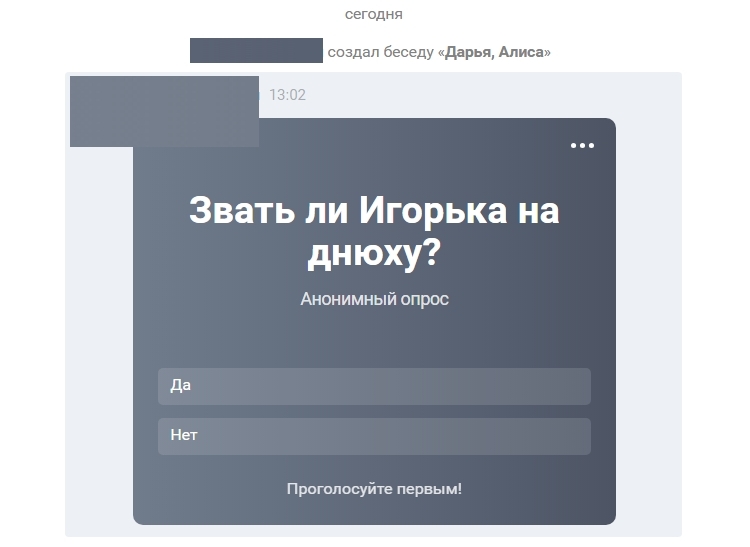Как в беседе создать опрос вк: Как переголосовать в опросе ВКонтакте
Содержание
Как переголосовать в опросе ВКонтакте
Опросы ВКонтакте представляют собой весьма крупную часть всего информационного контента данной социальной сети. За счет этого функционала пользователи могут решать серьезные споры, делать оценку качества материала, публикуемого в различных пабликах, и многое другое.
Администрация при разработке этой технологии социальной сети не предусмотрела стандартной возможности изменения своего мнения. При этом, пользователи часто жалуются, что это крайне необходимо для комфортного использования VK. В особенности это касается опросов, где задействовано мало человек, когда от одного мнения может зависеть конечный результат.
Как переголосовать ВКонтакте
Так как администрация соц. сети VK.com не предусмотрела стандартной возможности изменения своего голоса в ВК, пользователи были вынуждены действовать самостоятельно. В результате появилось несколько различных способов редактирования опросов ВК, подходящих, в той или иной степени, любому пользователю.
Чтобы переголосовать в VK, вам не требуется предоставлять доступ к своему профилю кому-либо. Будьте осторожны!
На сегодняшний день переголосовать во ВКонтакте можно тремя, наиболее удобными методами. Каждый из них имеет как плюсы, так и минусы, в зависимости от личных предпочтений владельца профиля.
Для изменения мнения лучше всего использовать операционную систему Виндовс с любым удобным для вас интернет-обозревателем. Рекомендуется: браузер Хром, Яндекс, Опера или Фаерфокс.
Подготовив все необходимое программное обеспечение, войдя на сайт VK.com под своим логином и паролем и подобрав подходящий опрос для тестирования методов, можно приступать к решению вопроса.
Способ 1: изменение кода
Начнем мы с самого сложного на сегодняшний день способа изменения голоса в абсолютно любом опросе VK.com. Заключается данный метод в том, что вам нужно будет с помощью текстового редактора отредактировать некоторую часть системного кода этой социальной сети.
Чтобы переголосовать в VK, вам потребуется любой текстовый редактор, например, Блокнот Windows.
Для достижения требуемого результата, действуем по строго предопределенной цепочке действий.
- Выберите абсолютно любой опрос ВКонтакте с вашим, заведомо неправильным, голосом.
- Нажмите по ссылке «Получить код».
- Скопируйте весь предоставленный вам текст из открывшегося окна.
- Откройте любой текстовый редактор, например, стандартный Блокнот Windows и вставьте скопированный ранее код.
- Отыщите специальную строчку текста.
- Измените значение, находящееся в кавычках, добавив
http:перед двойным знаком слэш «//». В результате строка с кодом примет вид полноценной прямой ссылки. - Сохраните только что измененный документ через меню «Файл», выбрав пункт «Сохранить как…».
- В окне сохранения файла измените «Тип файла» на «Все файлы (*.*)»
- Введите абсолютно любое название документа.
- После последнего символа названия обязательно поставьте точку и пропишите вручную формат файла «html», чтобы получилось следующее:
- Нажмите кнопку «Сохранить».
- Перейдите в папку с только что сохраненным файлом и с помощью двойного щелчка левой кнопкой мыши, откройте его.
- Открыв нужный документ, вы окажетесь на странице с опросом. Здесь можно наблюдать уже оставленные мнения, а также кнопку для того, чтобы переголосовать.

- Нажмите соответствующую кнопку, чтобы удалить свой голос и поставить его заново.
src="//vk.com/js/api/openapi.js?143"
src="http://vk.com/js/api/openapi.js?143"
В вашем случае данная часть текст может выглядеть иначе.
От вас требуется исключительно одно: добавить нужные символы в начало кода в кавычках.
Место сохранения конечного файла на жестком диске значения не имеет.
имя файла.html
При необходимости укажите браузер, в котором требуется выполнить открытие.
По окончанию всех вышеназванных действий, вы можете вернуться на страницу с опросом ВКонтакте и удостовериться, что ваше мнение приняло желаемую сторону. Если же что-то пошло не так, вы можете повторить попытку, число которых неограниченно.
Перед запуском файла в браузере удостоверьтесь, что вы уже авторизованы на сайте VK в данном интернет-обозревателе под нужным логином и паролем.
Данный метод, по части требуемых действий от пользователя, является самым трудоемким и, возможно, несколько непонятным среднестатистическому обладателю профиля VK.com. Прибегать к такому способу рекомендуется только в том случае, если у вас нету возможности воспользоваться более «деликатными» и упрощенными методами изменения своего голоса в опросе.
Способ 2: сторонние ресурсы
Второй способ, как переголосовать ВКонтакте, основывается на принципе работы первого метода, с одной лишь поправкой, что вам больше не придется ничего самостоятельно редактировать.
Вообще, код является обязательным условием, как правило, для всех возможных методов. Связано это с тем, что только данный текст содержит все сведения о ваших действиях в опросе.
Для этого способа вам также потребуется абсолютно любой интернет-обозреватель.
- Найдите опрос с вашим неправильным голосом и нажмите «Получить код».
- Скопируйте весь текст в буфер обмена.
- Перейдите на специальный сайт, являющийся одновременно редактором кода и интерпретатором.
- В левой части экрана найдите открывающий и закрывающий тег «body» и между ними вставьте скопированный ранее код опроса ВКонтакте.
- Далее вам нужно взглянуть в окно «Output» , открытое по умолчанию, и нажать кнопку «Переголосовать»
при помощи верхней панели виджета. 
- Довольно часто у пользователей возникает проблема, когда в правой части редактора виджет имеет неправильный внешний вид. Точнее, опрос VK отображается не полностью и никак не реагирует на пользовательские действия.
- Столкнувшись с такой проблемой, вам нужно нажать кнопку «Live preview», находящуюся в правом верхнем углу окна «Output».
- После нажатия названной ранее кнопки в браузере откроется новая вкладка, на которой будет находиться полная версия нужного опроса с возможностью многократного изменения своего мнения.
Данный ресурс может быть заменен на любой аналогичный, главное, чтобы был сохранен принцип работы, то есть, происходила мгновенная интерпретация без каких-либо сохранений.
Данная методика не требует от вас каких-либо сложных манипуляций с кодом – достаточно скопировать и вставить. Если же у вас все равно возникают сложности, вы можете воспользоваться еще одним сторонним ресурсом.
Вам также в обязательном порядке потребуется скопировать код опроса. Сделайте это по ранее озвученной инструкции.
В отличие от первого названного ресурса, второй является русскоязычным и куда более понятным для среднестатистического пользователя социальной сети ВКонтакте.
- Перейдите по специальной ссылке.
- Щелкните ЛКМ по полю «Введите код вставки опроса:», нажмите правую клавишу мыши и вставьте скопированный текст опроса VK.com.
- Используйте кнопку «ПЕРЕГОЛОСОВАТЬ!».
- Вследствие таких действий, поле с кодом будет заменено на виджет опроса ВКонтакте.
- Удалить/изменить свое мнение вы можете при помощи специальной кнопки на верхней панели.
На данном сайте присутствует анимационная инструкция, как правильно переголосовать.
Этот способ является более упрощенным и подойдет большей части пользователей социальной сети VK.com. Главное, не забывайте, что от вас требуется использовать код опроса, взятый на сайте ВК.
Способ 3: приложение ВКонтакте
В самой социальной сети VK существует специальное приложение, которое позволяет использовать все возможности опрашивания ВК. Пользоваться данным приложением может абсолютно любой пользователь.
- Для использования этого функционала от вас требуется заранее подготовить текст, использовав ссылку «Получить код».
- Скопировав материал, перейдите в раздел «Игры», через левое меню ВКонтакте.
- С помощью поисковой строки «Поиск по играм», найдите приложение «Переголосовать в опросах» .
- Запустите названное дополнение.
- Здесь вы можете наблюдать текстовое поле, куда требуется вставить текст из опроса.
- Нажмите кнопку «Код введен».
- Далее текстовое поле будет заменено на виджет опроса, где вы сможете удалить свой голос, а также заново проголосовать.
- Немного ниже располагается строка, благодаря которой вы может напрямую вернуться в приложение и заново переголосовать.
Рекомендуется пользоваться встроенной инструкцией, если вам ее будет достаточно.
По окончании всех проделанных действий можете закрыть приложение и вернуться на изначальную страницу с опросом, чтобы убедиться в результативности.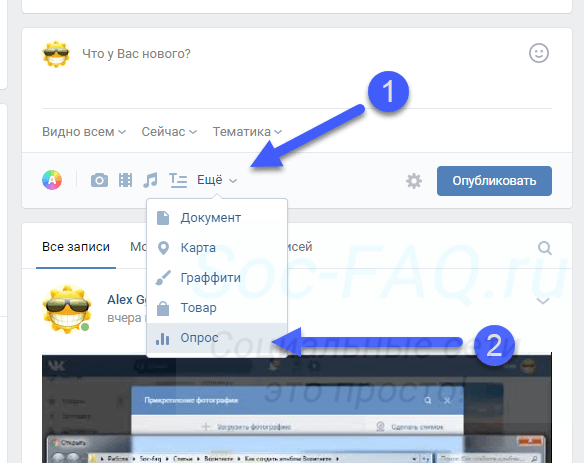 Все описанные выше действия вы можете повторить бессчетное количество раз, без каких-либо ограничений.
Все описанные выше действия вы можете повторить бессчетное количество раз, без каких-либо ограничений.
Каждый способ изменения своего голоса в опросе ВКонтакте работает за счет открытия вами специального виджета, разработанного для внешних ресурсов. Желаем вам удачи!
Мы рады, что смогли помочь Вам в решении проблемы.
Опишите, что у вас не получилось.
Наши специалисты постараются ответить максимально быстро.
Помогла ли вам эта статья?
ДА НЕТ
Как быстро создать опрос в ВКонтакте: пошаговая инструкция и возможности
Создание опроса ВКонтакте — эффективная форма стимулирования активности среди подписчиков. Из-за того, что опрос, как правило, привлекает больше внимания, чем стандартный пост, стоит подходить к его созданию более ответственно: если повод для опроса или обсуждения покажется читателям скучным, вряд ли это можно будет назвать удачным ходом.
Как создать опрос в ВКонтакте
Техническая реализация достаточно проста:
- Вы создаете новую запись, при желании прописываете в ней вводную информацию
- Затем в меню “Еще” выбираете “Опрос”, далее записываете сам вопрос и заполняете варианты ответов: их может быть от 1 до 10.
Создание опроса в группе ВКонтакте
Как создать опрос в группе ВКонтакте? Точно так же, как и на личной страничке!
Интереснее вопрос, как можно использовать опросы при продвижении группы.
- Выяснить, какой контент интересен пользователям.
- Предложить подписчикам поучаствовать в выборе новых товаров или услуг для вашего проекта и сразу выявить заинтересованную в них аудиторию.
- Совместно выбрать, какой приз в конкурсе был бы интересен подписчикам.
- Получить обратную связь о нововведениях.
- Подробнее узнать о результатах конкурсов и промо-акций.
- Сегментировать аудиторию для последующей таргетированной рекламы.

- Понять реальную вовлеченность пользователей.
Создание опроса в беседе ВКонтакте
Создать тематическую беседу ВКонтакте, в которую пригласить наиболее заинтересованных в вас клиентов и лидеров мнений в вашей тематике – это простое, но при этом очень эффективное решение. С помощью такого диалога можно быстро получить обратную связь или собрать группу на тематическое мероприятие. Кроме того, наблюдая за разворачивающимся диалогом со стороны, можно почерпнуть много новых идей. Безусловно, опрос в подобной беседе – один из важнейших инструментов.
Итак, как же создать опрос в беседе ВКонтакте?
Напрямую сделать это в текущей версии сайта невозможно, но обходной путь все-таки есть: вы можете поделиться с участниками беседы опросом, размещенным на личной страничке или в группе. При регулярном использовании опросов в беседах рекомендуем создать для этого отдельную, «черновую» группу, на стене которой вы сможете размещать опросы.
Коммьюнити-менеджмент
Прямая коммуникация с подписчиками на дружественной для них территории
Любой вопрос потребители направляют вам, оставаясь на комфортной для себя территории
Ответ на свой вопрос подписчики получают сразу в тот же день
Подписчики ждут ваших постов, потому что влияют на контент и привыкли получать самую существенную информацию от вас
Упоминание бренда вызывает эффект узнавания и положительные коннотации
Подписчики знают друг друга в лицо
Вас рекомендуют друзьям, потому что уверены, что вы рядом и всегда поможете с профильном вопросе
Какие опросы можно создавать
Чтобы понять оптимальный для вас и вашего сообщества формат опросов, рекомендуем попробовать различные вариации из предлагаемых социальной сетью. Опросы ВКонтакте поддерживают разнообразные функции, позволяющие использовать этот сервис не только в рамках паблика, но и на своем сайте, используя виджет-опрос. Какой можно создать опрос ВКонтакте, чтобы он максимально полно отвечал вашим нуждам? Для ответа на этот вопрос стоит изучить возможности сервиса.
Возможности, доступные при создании опроса
1. Прикрепление файлов. При необходимости к опросу можно прикрепить различные медиафайлы — фотографии, аудио- и видеозаписи, карты, документы, ссылки на товары в группе. Учтите, что общее количество файлов (включая сам опрос), прикрепленных к записи, не может быть больше 10.
2. Анонимное голосование. Эта функция позволяет скрывать профили участников опроса и показывать только их количество по вариантам ответов. В противном случае, любой участник после голосования может увидеть остальных и даже сделать выборку по вариантам ответа, полу, возрасту, а также просмотреть статистику ответов в виде графика.
3. Виджет опроса для сайта. По кнопке “Получить код”, вы открываете небольшое окно с html-кодом, который можно вставить на свой сайт. В соответствующем месте страницы сайта будет располагаться опрос, который увидят все ваши клиенты и смогут принять в нем участие.
4. Опрос в качестве закрепленного поста (в верхней части профиля группы). Для того чтобы ваш опрос фиксировался вверху группы, его можно сделать “закрепленным”. Для этого создайте запись на стене, прикрепите к ней опрос, опубликуйте и откройте на весь экран. В настройках в нижней части поста, перед комментариями, будет кнопка “закрепить пост”. Нажмите.
Как создать эффективный опрос
Чтобы понять, как создать опрос в ВКонтакте, чтобы он был эффективным (то есть отвечал вашим целям), нужно немного углубиться в цели ведения сообщества.
1. Для начала рассмотрите причины, по которым вам необходим опрос.
- Вам необходимо узнать мнение пользователей по какому-либо вопросу?
- Читатели сообщества забыли о вас?
- Вас читают, но не комментируют?
- Пользователи не проявляют активность?
2. После того, как ответ на первый вопрос сформулирован достаточно четко, можно переходить к созданию инфоповода. Присмотритесь к своей аудитории: к интересам, сфере деятельности, возрасту и другим статистическим показателям. Проверьте их активность в группе и темы, которые они обсуждают. Обратите внимание на количество откликов на ваши предыдущие сообщения.
Присмотритесь к своей аудитории: к интересам, сфере деятельности, возрасту и другим статистическим показателям. Проверьте их активность в группе и темы, которые они обсуждают. Обратите внимание на количество откликов на ваши предыдущие сообщения.
На основании такой информации сформируйте повод, затрагивающий интересы пользователей, животрепещущие для них темы и определитесь со стилистикой подачи.
3. Создайте пост. Добавьте иллюстрацию, опишите суть вопроса, предложите интересные варианты ответов и постарайтесь сделать так, чтобы каждый человек смог подобрать подходящий вариант ответа.
Как сделать опрос или голосование в ВК
29-03-2019, Каверин Илья
Время чтения: 5 минут
2270
Опросы — это удобный инструмент для раскрутки групп ВКонтакте. Их можно встретить и в любительских сообществах, и на страницах крупных предприятий. Почему они так популярны? Все просто: они позволяют наладить коммуникацию между вами и вашими подписчиками, которые могут стать (или уже стали) вашими покупателями.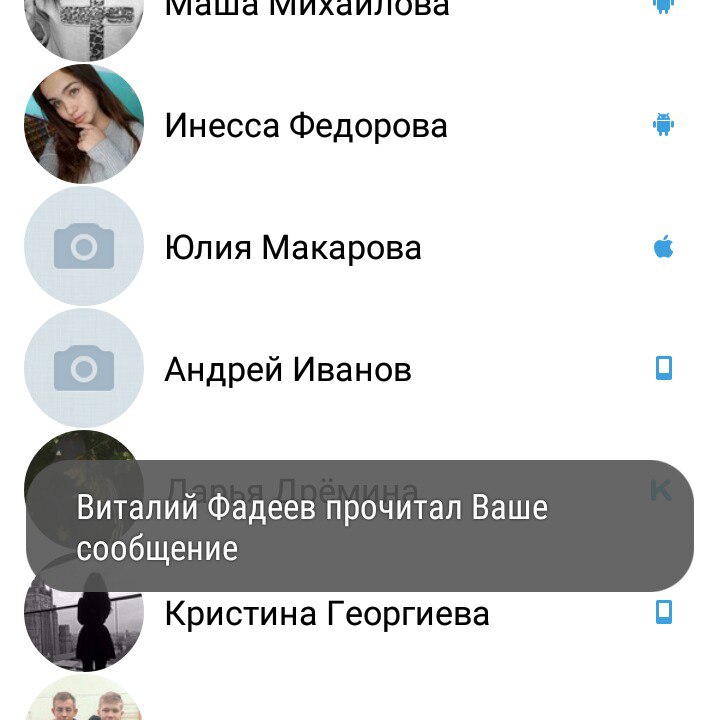 О том, как добавить голосование в свою группу, «Товарищ» расскажет в этой статье.
О том, как добавить голосование в свою группу, «Товарищ» расскажет в этой статье.
Зачем нужны публичные опросы в ВК?
- Узнать мнение подписчиков. Предположим, вы хотите запустить новую акцию и предложить небольшой презент к каждой покупке. Что вы можете подарить? Спросите об этом у пользователей и они охотно поделятся с вами, ведь им хочется получить действительно полезный подарок.
- Повысить лояльность. Люди любят, когда их мнением интересуются, поэтому если они увидят, что в результате прохождения опросов ваша компания меняется, они будут относиться к вам с большим доверием. Учтите, что лояльность работает и в обратном направлении: если даете обещания в голосованиях, то будьте готовы их выполнить.
- Привлечь подписчиков в группу. Когда пользователь участвует в опросе, информация об этом высвечивается в ленте у его друзей. Благодаря этому инструменту вы сможете существенно увеличить охват вашей группы.
К каждому из этих пунктов курсивом можно дописать: «и увеличить прибыль».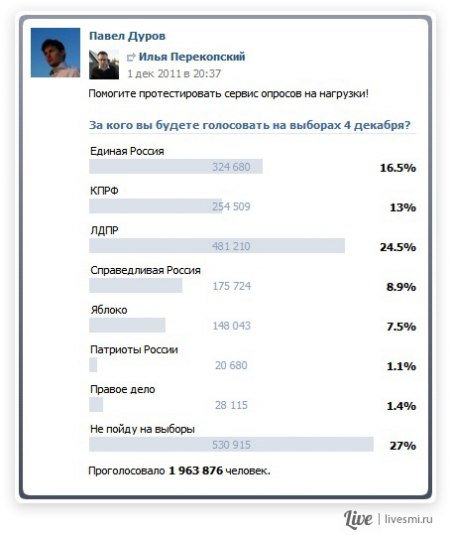 Ведь говоря о бизнесе, мы, в первую очередь, хотим, чтобы наши товары покупали. Даже если вы ведете группу «для себя», вы можете получать прибыль от рекламы, доход от которой будет напрямую зависеть от популярности группы. В любом случае опросы на стене группы в ВК помогут вам сделать сообщество лучше и избавят от длительной накрутки. Важно только правильно их применять.
Ведь говоря о бизнесе, мы, в первую очередь, хотим, чтобы наши товары покупали. Даже если вы ведете группу «для себя», вы можете получать прибыль от рекламы, доход от которой будет напрямую зависеть от популярности группы. В любом случае опросы на стене группы в ВК помогут вам сделать сообщество лучше и избавят от длительной накрутки. Важно только правильно их применять.
Как создать опрос на своей странице в ВК?
Для этого вам не потребуется никаких специальных навыков или знаний. Чтобы создать голосование в ВК, необходимо кликнуть на стену, туда, где вы обычно пишете текст для постов. В нижней части этого поля есть несколько иконок, с помощью которых к публикации можно прикрепить фото, видео и другие виды медиаконтента. Там же располагается незаметная кнопка «Еще», нажав на которую вы увидите раскрывающийся список. Одним из пунктов в нем и будет «Опрос». Он вам и нужен.
Перед тем как сделать опрос в ВК и разместить его на странице в группе или в беседе, вам нужно определиться с темой и вариантами для голосования. На обсуждение можно вынести любой вопрос или идею, а вот вариантов ответа может быть не больше десяти. Если этого количества вам не хватает, разбейте голосование на несколько этапов.
На обсуждение можно вынести любой вопрос или идею, а вот вариантов ответа может быть не больше десяти. Если этого количества вам не хватает, разбейте голосование на несколько этапов.
Обратите внимание на галочку «Анонимное голосование». Если устраиваете опрос знакомых с вопросом о том, кто готов пойти на вечеринку, то она вам не потребуется. А вот если вы представитель бизнеса и ваш вопрос может многим показаться щекотливым, лучше будет включить анонимность. В этом случае проголосовавших обычно бывает больше.
Собираем статистику
Если ваш опрос в ВК набрал популярность и участие в нем приняло больше 50 человек, вам будет доступна продвинутая аналитика. Чтобы увидеть ее, нажмите на кнопку «Показать график». В открывшемся разделе вы сможете отследить тенденции по дням, неделям и месяцам голосования.
Кроме того, в статистике опроса вы можете делать выборку. Благодаря ей вы настроите отображение результатов с различными фильтрами. Вы сможете, например, увидеть только голоса людей из Москвы или посмотреть статистику только по женщинам. Это позволит вам точно детализировать результаты опроса.
Это позволит вам точно детализировать результаты опроса.
Как сделать голосование в ВК популярным?
Если вам действительно важно узнать мнение ваших подписчиков, а возможно и посторонних людей, обратите внимание на наши советы:
- Используйте простые формулировки. Чем понятнее будет вопрос, тем больше людей захочет выразить к нему свое отношение. Если того не требует специфика, старайтесь употреблять минимум терминов и профессиональных выражений.
- Закрепите пост с записью в группе. В этом случае он будет отображаться первым, и его увидят все посетители группы.
- Прикрепите к опросу аудиозапись или картинку. В этом случае он привлечет больше внимания. Видео лучше не прикреплять, так как оно может отвлечь посетителей от основной темы поста.
- Используйте виджет-опросы. Это код, который «ВКонтакте» предлагает вам скопировать. Вы можете вставить его на свой сайт, чтобы его посетители также смогли проголосовать.
- Используйте рассылки. Позаботьтесь о том, чтобы о вашем опросе узнали.
 Сделайте голосование в ВК и разошлите пост в другие группы, в личные сообщения и беседы.
Сделайте голосование в ВК и разошлите пост в другие группы, в личные сообщения и беседы.
Используете ли вы опросы в своих группах? Становятся ли они популярными? Прислушиваетесь ли вы к мнению подписчиков? Расскажите нам о своем опыте в комментариях.
Как создать интерактивный опрос в WordPress (шаг за шагом)
Хотите провести онлайн-опрос на своем сайте WordPress? Опросы — это интерактивный способ привлечь аудиторию и получить от нее полезную информацию. В этой статье мы покажем вам, как легко создать и добавить опрос на свой сайт WordPress.
Какой инструмент выбрать для добавления опроса в WordPress?
Существует множество плагинов и онлайн-инструментов WordPress, позволяющих встраивать опросы на свой сайт WordPress. Многие из них требуют, чтобы вы создали учетную запись, некоторые хранят данные на своих серверах, а у других ужасный пользовательский опыт.
Если вам нужен удобный пользовательский интерфейс с полным контролем над данными опроса, вам понадобится WPForms.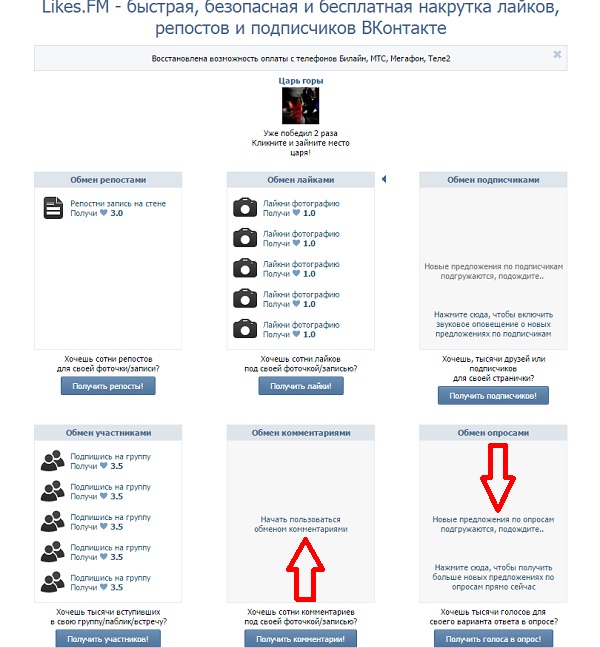 Это лучший плагин для создания форм WordPress, и его профессиональный план включает в себя мощные опросы и надстройки для опросов.
Это лучший плагин для создания форм WordPress, и его профессиональный план включает в себя мощные опросы и надстройки для опросов.
С помощью WPForms вы сможете делать следующее:
- Создавайте опросы в WordPress с помощью конструктора форм перетаскивания
- Собирайте результаты опросов на своих сайтах
- Показывать количество голосов, когда пользователь отправляет свой голос
- Показать опрос в любом месте вашего сайта
- Показывать результаты опроса в любом месте вашего сайта
Сказав это, давайте посмотрим, как легко создавать онлайн-опросы в WordPress с помощью WPForms.
Раскрытие информации: WPForms создается той же командой, что и WPBeginner. Это один из наших плагинов премиум-класса для WordPress.
Создание онлайн-опросов в WordPress
Первое, что вам нужно сделать, это установить и активировать плагин WPForms. Для получения дополнительной информации см. Наше пошаговое руководство по установке плагина WordPress.
Дополнение
WPForms для опросов и опросов является частью их профессионального плана, который вам необходимо приобрести. Пользователи WPBeginner получают дополнительную скидку 10% при использовании кода купона WPForms: WPB10 .
После активации вам необходимо посетить страницу WPForms »Настройки , чтобы ввести лицензионный ключ. Вы можете найти эту информацию в своей учетной записи WPForms.
Затем вам нужно посетить страницу WPForms »Дополнения и прокрутить вниз до дополнения Surveys and Опросы. Идите вперед и нажмите кнопку Установить надстройку. После установки вам нужно нажать кнопку «Активировать», чтобы начать использовать аддон.
Теперь вы готовы создать онлайн-опрос.
Вы можете начать с перехода к WPForms »Добавить новую страницу , чтобы создать новую форму. Это запустит интерфейс конструктора форм перетаскивания WPForms.
Сначала вам нужно указать заголовок для формы опроса, а затем щелкнуть шаблон формы опроса.
Будет загружен готовый шаблон формы опроса с примерами полей, уже добавленных в форму.
Вы можете просто указать и щелкнуть, чтобы отредактировать любое поле, переставить их перетаскиванием или удалить.Вы также можете добавить новые поля формы из левого столбца.
Результаты опроса можно собирать и отображать для любого из следующих типов полей:
- Раскрывающийся список
- Флажки
- Множественный выбор
Затем вам нужно нажать кнопку настроек в левом меню, а затем перейти на вкладку «Опросы и опросы». Здесь вы можете включить или отключить результаты опроса.
По умолчанию шаблон опроса WPForms отображает результаты опроса для пользователей после того, как они отправят свой голос.Если вы отключите эту опцию, пользователи не будут видеть результаты опроса.
Вместо этого вы можете показать пользователям собственное сообщение или перенаправить их на другую страницу или URL. Вы можете настроить параметр подтверждения, щелкнув вкладку «Подтверждение».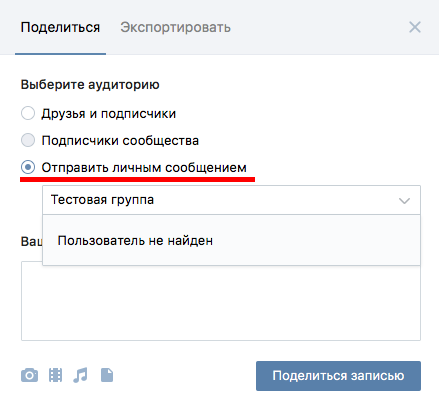
После того, как вы создали форму опроса, нажмите кнопку «Сохранить», чтобы сохранить настройки формы. Теперь вы можете нажать кнопку закрытия, чтобы выйти из конструктора форм.
Добавление опроса на ваш сайт WordPress
WPForms позволяет легко добавить онлайн-опрос в любом месте вашего веб-сайта, включая сообщения, страницы, пользовательские типы сообщений и виджеты боковой панели.
Просто отредактируйте сообщение, страницу или тип сообщения, в который вы хотите добавить опрос. На экране редактирования сообщения нажмите кнопку «Добавить форму».
Появится всплывающее окно, в котором вы можете выбрать форму опроса, которую вы создали ранее, и нажать кнопку вставки формы, чтобы продолжить.
Теперь вы увидите шорткод формы, добавленный в редактор сообщений.
Вы можете сохранить или опубликовать свой пост / страницу и посетить свой веб-сайт, чтобы увидеть свой опрос в действии.
Вы также можете добавить свой опрос на боковую панель или в область готовности виджетов. Для этого вам нужно перейти на страницу Внешний вид »Виджеты и перетащить виджет WPForms на боковую панель, где вы хотите отобразить опрос.
Для этого вам нужно перейти на страницу Внешний вид »Виджеты и перетащить виджет WPForms на боковую панель, где вы хотите отобразить опрос.
В настройках виджета нужно выбрать ранее созданную форму опроса. Вы также можете указать заголовок для виджета, а также показать имя и описание формы.
Не забудьте нажать кнопку сохранения, чтобы сохранить настройки виджета. Теперь вы можете посетить свой веб-сайт, чтобы просмотреть свой онлайн-опрос на боковой панели или в другой области, готовой к работе с виджетами.
Просмотр результатов опроса в реальном времени
Если вы включили результаты опроса, ваши пользователи увидят результаты после того, как проголосуют.
Вы также можете просмотреть результаты опроса в любое время, не отправляя голос. Просто перейдите на страницу WPForms »Все формы и нажмите ссылку« Результаты опроса »под формой опроса.
Откроется страница с результатами опроса, где вы увидите ответы на интерактивную диаграмму. Вы можете изменить тип оплаты и экспортировать результаты в форматы JPEG, PDF и для печати.
Вы можете изменить тип оплаты и экспортировать результаты в форматы JPEG, PDF и для печати.
Встроить результаты опроса в любое место в WordPress
WPForms также позволяет легко встраивать результаты онлайн-опроса в любое место на вашем веб-сайте. Это особенно полезно, если вы отключили результаты опроса и хотите поделиться ими позже.
Вот как встроить результаты опроса в WordPress.
Сначала вам нужно узнать идентификатор вашей формы опроса. Вы можете сделать это, перейдя на страницу WPForms »Все формы и поискав шорткод рядом с формой опроса.
В шорткоде вы найдете идентификационный номер вашего опроса. Например, идентификатор нашего тестового опроса — 171, как показано на скриншоте выше.
Далее нужно узнать ID поля. Это поле в вашей форме, для которого вы хотите показать результаты.
Просто отредактируйте форму опроса и щелкните поле опроса. Вы найдете идентификатор поля в левом столбце.
Теперь, когда у вас есть оба необходимых идентификатора, вы можете добавить шорткод результатов опроса, например:
[wpforms_poll form_id = "171" field_id = "1" label = "true" counts = "true"]
Не забудьте заменить значения идентификатора формы и идентификатора поля своими собственными. Вы можете использовать этот шорткод в записях, страницах и текстовом виджете WordPress.
Вы можете использовать этот шорткод в записях, страницах и текстовом виджете WordPress.
Мы надеемся, что эта статья помогла вам создать онлайн-опрос в WordPress. Вы также можете ознакомиться с нашим руководством о том, как использовать контактную форму для расширения списка адресов электронной почты в WordPress.
Если вам понравилась эта статья, то подпишитесь на наш канал YouTube для видеоуроков по WordPress. Вы также можете найти нас в Twitter и Facebook.
9 развлекательных ток-шоу для изучения английского разговора
Поп-культура и юмор — одни из лучших способов выучить английский язык.
Вы можете смотреть фильмы, слушать поп-музыку или даже учиться через анекдоты!
Но если вы хотите научиться разговаривать с помощью культуры и юмора, есть особый тип телешоу, которое нельзя пропустить:
Ток-шоу.
Ток-шоу — это шоу, в котором ведущий (человек, ведущий или ведущий шоу) приглашает разных знаменитостей в качестве гостей в каждом эпизоде и берет у них интервью. Они рассказывают о предстоящих проектах, (скоро появятся), играют в игры и имеют короткие комедийные отрывки. Люди смотрят ток-шоу либо потому, что им нравится ведущий, либо потому, что им нравятся знаменитости.
Они рассказывают о предстоящих проектах, (скоро появятся), играют в игры и имеют короткие комедийные отрывки. Люди смотрят ток-шоу либо потому, что им нравится ведущий, либо потому, что им нравятся знаменитости.
Поскольку здесь так много гостей и мероприятий, вы также можете назвать это «развлекательными шоу». Итак, почему ток-шоу — идеальный способ выучить английский язык и разговорный язык?
Загрузить: Это сообщение в блоге доступно в виде удобного портативного PDF-файла, который вы можете можно взять куда угодно. Щелкните здесь, чтобы получить копию.(Скачать)
Зачем нужны ток-шоу, чтобы учить английский разговор
Многие люди, которые смотрят телевизор с целью выучить английский, будут смотреть ситкомов (комедийные ситуации), в которых основное внимание уделяется повседневной жизни персонажей. Эти шоу веселые, но они также очень написаны по сценарию и могут иметь действительно необычные ситуации.
Вот несколько причин, по которым ток-шоу отлично подходят для изучения разговорного английского языка:
- Естественные разговоры.
 Самое замечательное в ток-шоу — это то, что в них есть игры и мероприятия, но стиль больше похож на интервью. Ведущий должен задавать вопросы и поддерживать беседу, так что это отличный способ научиться вести долгую беседу естественно.
Самое замечательное в ток-шоу — это то, что в них есть игры и мероприятия, но стиль больше похож на интервью. Ведущий должен задавать вопросы и поддерживать беседу, так что это отличный способ научиться вести долгую беседу естественно.
- Разнообразие акцентов. Вы также можете слушать, как люди говорят с разными акцентами. Поскольку люди, которые являются гостями, могут быть из любой точки мира, их манера общения всегда разная. Это поможет вам попрактиковаться в умении слушать и понимать различные акценты.
- Поп-культура и сленг. Какие бы фильмы, книги или телешоу ни вышли, они появятся в ток-шоу, как и любые новые сленговые термины. Также есть много частей, в которых упоминается политика, так что вы сможете увидеть новые политические термины в контексте.
- Регулярно новые выпуски. Ток-шоу также транслируются (транслируются по телевидению) каждый будний или выходной день, поэтому их можно легко добавить к вашей повседневной жизни.

- Легко доступен. Наконец, их можно смотреть по телевизору или в Интернете, так что эти шоу легко найти и посмотреть!
Как использовать ток-шоу для изучения английского языка
Разговор с носителями английского языка, конечно же, отличный способ научиться разговаривать, вы также можете получить этот навык, просмотрев ток-шоу. Как? Вот несколько способов:
Угадайте, зачем были приглашены гости.
Перед просмотром поищите гостей, которые появятся в этой серии. (Найдите название шоу в телегиде, выберите «Эпизоды», и вы увидите имена гостей этого выпуска.Если вы смотрите онлайн с веб-сайта канала или Netflix, в описании серии будут указаны имена гостей.)
Затем попробуйте предсказать (угадать), почему каждого гостя пригласили на шоу. Знаменитость в фильме, который только что вышел на экраны? Гость только что опубликовал книгу? Если вы не знакомы с гостями, поищите их в Википедии (или выполните поиск в Google), чтобы узнать краткую информацию.
Предскажите темы разговора.
После того, как вы узнаете, кто будет на шоу и почему, спрогнозируйте, на какие темы они будут говорить с ведущим.Поиск последних новостей или сплетен о знаменитостях в Интернете может дать вам некоторое представление о возможных темах.
Это поможет подготовиться к слушанию, так как вы лучше поймете контекст. Во время прослушивания сравните свое предположение с реальным разговором — вы были правы? О каких темах на самом деле говорили?
Сделайте паузу и ответьте на открытые вопросы.
Поскольку шоу проводятся в форме интервью, вы можете обратить внимание на ведущего, чтобы научиться базовым навыкам общения на английском языке при общении с людьми.
Освоение естественного перехода от темы к теме и открытых вопросов (вопросы, на которые требуется больше, чем «да» или «нет») — отличный навык для изучения. Чтобы попрактиковаться, нажмите паузу после того, как ведущий задаст вопрос, и дайте свой ответ на основе вашего предыдущего исследования.
Обрисовать в общих чертах разговоры и воспроизвести.
Делайте записи или обрисовывайте беседу во время просмотра. После этого попробуйте провести собственный разговор, используя только свои заметки по одной из тем.Так что не пытайтесь запоминать слово в слово, а используйте план как основу для построения.
Вы можете посмотреть шоу вместе с друзьями и попытаться обсудить одни и те же темы вместе или запомнить записи и использовать их в разговоре позже. Это хороший способ попрактиковаться в разговоре, а также на собеседовании на английском языке, когда вы берете на себя инициативу.
Часы с субтитрами.
Когда вы смотрите ток-шоу, вы можете включить субтитры, чтобы вы могли видеть, что они говорят, и следить за ними.Если вы смотрите онлайн, вы можете сделать паузу, чтобы найти или перевести фразы, которые вы не понимаете.
Вы также можете сделать снимок экрана, на котором отображается новое слово, чтобы потом использовать изображения для просмотра.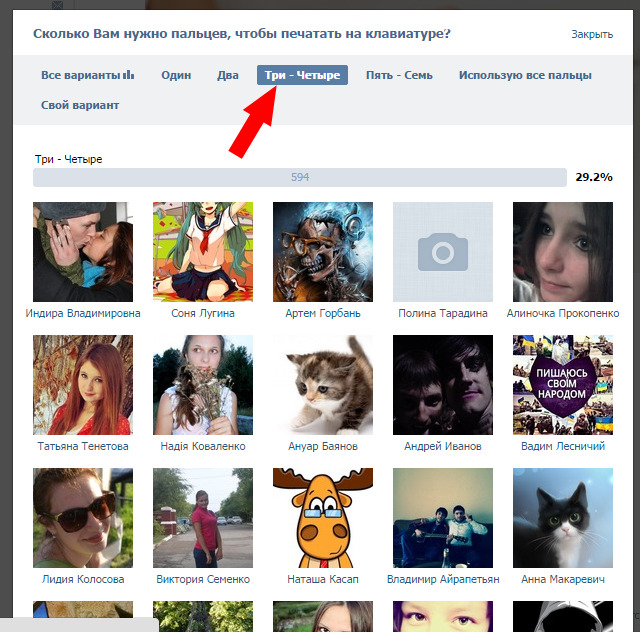 Просмотр контекста и визуальных элементов действительно поможет вам запомнить новые слова.
Просмотр контекста и визуальных элементов действительно поможет вам запомнить новые слова.
Теперь, когда у вас есть эти техники, вот несколько фантастических английских ток-шоу, которые стоит посмотреть — начиная с американских ток-шоу и заканчивая несколькими британскими.
9 развлекательных ток-шоу для изучения английского разговора
— Популярные американские ток-шоу —
1.«Поздняя ночь»
Канал YouTube: «Поздняя ночь»
T V Сеть: NBC
Это шоу выходит в эфир с 1982 года, у него было четыре ведущих. Нынешний ведущий — Сет Мейерс, писавший для комедийного шоу Saturday Night Live. Это тысячи серий, а гостями были в основном музыканты и актеры, но также и политики. Существует также группа house , которая исполняет заглавную песню и все песни перед выступлением музыкальных гостей.
В сериале так много отличных шуток, и иногда Сет Мейерс перечисляет свои любимые шутки недели!
2.
 «Вечернее шоу»
«Вечернее шоу» Канал YouTube: «Вечернее шоу»
Телесеть: NBC
«Сегодняшнее шоу» в настоящее время ведет Джимми Фэллон, который раньше был ведущим «Поздней ночи». Шоу транслируется с 1954 года, у него было шесть официальных ведущих. Сейчас хаус-группа — это The Roots, которые путешествуют с Джимми Фэллоном.
Это шоу славится своими играми, клипами на которые часто публикуются в социальных сетях. Одна из моих любимых частей — это когда он читает благодарственные записки или когда у него синхронная битва губ с гостями, как у Эммы Стоун.
3. «Jimmy Kimmel Live» Канал YouTube: «Jimmy Kimmel Live»
Телесеть: ABC
В шоу Джимми Киммела тоже участвуют знаменитости и политики, но также есть сегментов (части шоу) с людьми на улице и людьми, которые отправляют свои собственные видео.Это шоу больше подходит для семейного отдыха, и его хорошо смотреть вместе с детьми.
На этом шоу вы можете увидеть множество обычных людей со всего мира, увидеть, как они задают вопросы и отвечают на них. Многие люди любят смотреть его отрывки «Знаменитости читают злые твиты», и первый клип, который я посмотрел из его шоу, был хеллоуинским розыгрышем над детьми зрителей.
4. «Конан» Канал YouTube: «Конан»
Телесеть: TBS
Это шоу ведет Конан О’Брайен, который был ведущим многих других, включая «Позднюю ночь» и «Вечернее шоу.«Он также музыкант, актер и комик. Поскольку он дружил со многими известными людьми, их разговоры больше похожи на друзей, чем на интервью.
Вы найдете способы быть забавными во время разговора, но не оскорблять их, а также научитесь разговаривать со старыми друзьями, которых вы давно не видели. Иногда он ходит в разные места для съемок, например, когда он пошел в корейский спа со Стивеном Юном из «Ходячих мертвецов».
5. «Шоу Эллен ДеДженерес» Канал YouTube: «Шоу Эллен ДеДженерес»
Телесеть: NBC
Это шоу выходит в эфир днем, а не ночью, поэтому оно больше предназначено для семей и родителей, которые днем остаются дома. Эллен взаимодействует с аудиторией на своем шоу в прямом эфире, раздает подарки, играет в игры, а также берет интервью у знаменитостей.
Эллен взаимодействует с аудиторией на своем шоу в прямом эфире, раздает подарки, играет в игры, а также берет интервью у знаменитостей.
Вы можете много узнать о комедии и о том, как разговаривать с незнакомыми людьми, потому что она много общается с аудиторией. Эллен даже создала игры, в которые люди играют дома, например, The Marshmallow Game, смотреть которую весело! Большинство тем веселые и связаны с поп-культурой из социальных сетей, поэтому обратите внимание на то, как она упоминает эти вещи.
6.«Опра»Канал YouTube: «Опра»
Опра Уинфри, вероятно, самая известная ведущая ток-шоу из существующих. Хотя новых серий больше нет, ее шоу транслировалось 25 сезонов, с 1986 по 2011 год, так что серий более чем достаточно для просмотра. У Опры теперь есть собственный канал, журнал, шоу, фильмы и несколько организаций. Поскольку она много занимается благотворительностью, вы можете выучить похожие фразы и способы поговорить о текущих серьезных проблемах в мире.
В своем ток-шоу Опра также порекомендовала книги и занятия, чтобы вы могли выполнять эти предлагаемые действия, чтобы познакомиться с новыми людьми и быть в сообществе, которое говорит на те же темы. Она особенно известна тем, что дарит автомобили людям из своей аудитории.
— Популярные британские ток-шоу —
7. «Шоу Грэма Нортона» Канал YouTube: «Шоу Грэма Нортона»
Телесеть: BBC и BBC America
Это известное британское ток-шоу, которое ведет Грэм Нортон, и существует с 2007 года.Гости обычно собираются вместе, чтобы вы могли видеть, как они разговаривают и взаимодействуют друг с другом, а не только с хозяином.
Здесь присутствуют люди со всего мира, но в основном из Великобритании, поэтому вы можете услышать их разные акценты. Если вам нравится Крис Пратт, вам понравится то время, когда он был в шоу!
8. «Болтливый человек»
Канал YouTube: «Болтливый человек»
TV Newtwork: Канал 4 (в Великобритании)
Это шоу, которое ведет Алан Карр, который берет интервью у знаменитостей и рассказывает о новостях как из мира, так и из поп-культуры. Он говорит быстрее, просмотр этого шоу поможет вам не отставать от знакомых вам болтунов.
Он говорит быстрее, просмотр этого шоу поможет вам не отставать от знакомых вам болтунов.
Это шоу существует с 2009 года и завоевывает награды как лучшая развлекательная программа. Если вам нравится «Игра престолов», посмотрите, когда Мэйси Уильямс была в сериале и рассказывала о закулисных забавах «Игры престолов».
9. «Свободные женщины»
Телесеть: ITV (в Великобритании)
Это шоу существует с 1999 года, и в нем четыре женщины разговаривают друг с другом и берут интервью у гостей. В этом шоу ведущие болтают друг с другом о текущих событиях и сплетнях. Вы можете посмотреть это, чтобы увидеть, как оставаться в теме и легко двигаться вперед при общении в группе.
Возможность разговаривать на английском с несколькими людьми одновременно — полезный навык для вечеринок или мероприятий, поэтому вы можете обращать внимание на то, как они включают всех при разговоре. Тейлор Свифт даже однажды была на шоу, когда только начинала!
Очевидно, что существует множество различных ток-шоу, из которых можно выбирать.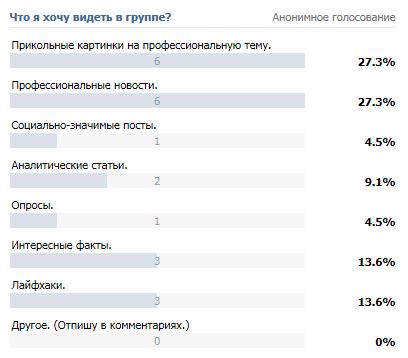 Независимо от того, какое шоу вы смотрите, обращая внимание на то, как люди разговаривают друг с другом, вы действительно можете выучить невероятный уровень английского языка. Приятного просмотра и наслаждайтесь!
Независимо от того, какое шоу вы смотрите, обращая внимание на то, как люди разговаривают друг с другом, вы действительно можете выучить невероятный уровень английского языка. Приятного просмотра и наслаждайтесь!
Загрузить: Это сообщение в блоге доступно в виде удобного портативного PDF-файла, который вы можете можно взять куда угодно. Щелкните здесь, чтобы получить копию. (Скачать)
Кто голосовал в анонимном опросе вк. Создание опроса в беседе
Опросы являются дополнением к различным записям, но при этом могут являться и отдельным элементом — без каких либо текстовых и графических дополнений.
Создать опрос можно в записи на своей странице или в записи в сообществе (если у Вас есть права администратора) внутри социальной сети ВКонтакте . Для этого, кликаем в поле для создания записи. Под записью появляется кнопка «Прикрепить», при наведении на нее мышкой, появляется выпадающее меню.
В этом меню, наводим мышкой на «Другое» и появляется весь список дополнительных элементов. Наводим на «Опрос» и кликаем левой кнопкой мышки.
Наводим на «Опрос» и кликаем левой кнопкой мышки.
Под записью появились новые поля для создания опроса. В первом поле создаем вопрос для опроса. Вопрос может быть абсолютно любой, создается полностью на Ваше усмотрение.
Ниже приводятся варианты ответов. Ответов можно задать столько, сколько пожелаете. Для добавления количества ответов, нажимаем «Добавить вариант».
Ниже определяем, будет ли опрос анонимным — покажутся лишь количество ответов по каждому вопросу или это голосование будет открытым — под каждым вариантом ответа будут видны пользователи, проголосовавшие за этот ответ. Обычно охотнее отвечают на анонимное голосование, но все зависит от вопроса. С другой стороны, всегда интересно посмотреть, кто за что проголосовал.
Рассмотрим, для примера, уже готовый опрос.
Сверху часто добавляют какое-либо изображение, красочный опрос привлекает больше внимания. Под картинкой идет вопрос для опроса, в данном случае — «Сколько Вам нужно пальцев, чтобы печатать на клавиатуре?».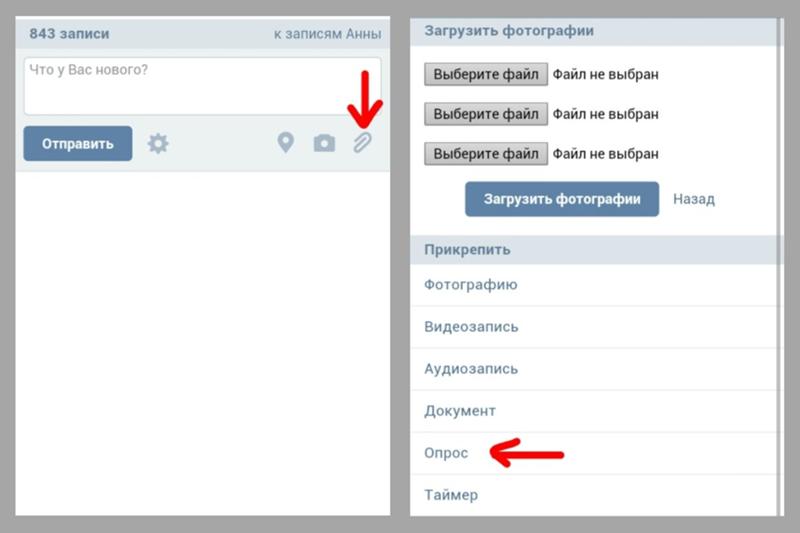 Справа от вопроса указывается анонимность — открытое или анонимное голосование, в нашем случае — открытое. Ниже приводятся варианты ответов, в данном примере их шесть. И в самом низу указывается количество пользователей, которые проголосовали в данном опросе.
Справа от вопроса указывается анонимность — открытое или анонимное голосование, в нашем случае — открытое. Ниже приводятся варианты ответов, в данном примере их шесть. И в самом низу указывается количество пользователей, которые проголосовали в данном опросе.
Чтобы увидеть результаты опроса, необходимо проголосовать, то есть поставить флажок в том варианте, который считаете наиболее приемлимым для себя. Кликаем на любом из вариантов ответов и открывается результат опроса.
Если интересно узнать тех, кто проголосовал за определенный вопрос, наводим мышкой на статистику этого вопроса (синяя линия) и появляется окно с аватарками проголосовавших пользователей. Если голосование будет анонимных, то пользователей не покажут.
Чтобы увидеть всех пользователей, нажимаем на «проголосовало …. человек» (над аватарками пользователей в появляющемся окошке).
Это отступление от создания опроса, было необходимо, чтобы подробнее рассмотреть, что дает открытое голосование.
В общих чертах опрос уже создан, но сразу можно рассмотреть, как к опросу добавляются элементы.
Вы планируете зарегистрироваться в социальной сети «ВКонтакте», чтобы создать на этом сайте сообщество и активно продвигать свой бизнес или раскручивать собственный ресурс? Возможно, у вас есть уже здесь аккаунт и даже группа, но вы пока еще начинающий пользователь интернета и не успели разобраться в некоторых особенностях интерфейса этой «социалки».
В любом случае вам необходимо знать, как сделать голосование в «ВКонтакте» и какую пользу оно способно принести. После прочтения этой статьи вы убедитесь в эффективности опросов. Итак, обо всем по порядку.
Как сделать голосование в «ВКонтакте»?
В первом случае любой опрашиваемый сможет получить информацию о других участниках, посетив их страничку в этой социальной сети. Во втором случае такой возможности не будет.
откройте свою страницу и напишите на стене сообщение, описывающее проблему или цель опроса;
ниже вы увидите кнопку «Прикрепить», кликните по ней и укажите пункт «Другое»;
выберите опцию «Опрос», напишите тему в соответствующее поле и укажите варианты ответов.
Если же вы не знаете, как сделать анонимное голосование «ВКонтакте», то на самом деле все предельно просто — отметьте чекбоксом соответствующую опцию. Найти ее можно под вариантами ответов.
Зачем создавать опросы?
Представьте себе ситуацию, что посещаемость вашего блога начинает падать. При этом вы не знаете, почему так происходит. Вроде бы и статьи пишете интересные, добавляете качественное видео, придерживаетесь правил сео-оптимизации, но посетители разбегаются.
Возможно, все дело в том, что со своими читателями нужно больше общаться, хотя бы иногда интересоваться их мнением о вашем ресурсе. Быть может, причина падения посещаемости кроется, например, в наскучившем дизайне блога. Вот тут-то вам и помогут опросы. Вы уже знаете, как сделать голосование в «ВКонтакте», поэтому обязательно воспользуйтесь этой возможностью.
При этом вы должны правильно составить варианты ответов, учитывая интересы своей аудитории, возраст и пол. Помните, что в идеале опрашиваемый должен дать четкий ответ, а не что-то вроде: «Не могу определиться». Рекомендуется также прикрепить к опросу изображение.
Рекомендуется также прикрепить к опросу изображение.
Заключение
Итак, теперь, когда вы знаете, как сделать голосование в «ВКонтакте», обязательно применяйте эту возможность на практике. Причем не стоит ждать падения посещаемости или потери участников в группе. Прямо сейчас создайте интересный или полезный опрос. При этом не забывайте, что голосование можно сделать анонимным, если есть такая необходимость.
Лучше регулярно интересоваться точкой зрения ваших посетителей (читателей) относительно тех или иных проблем. Поверьте, им будет приятно осознавать, что их мнение очень важно для вас.
Доброго всем времени суток, мои дорогие друзья. С вами как обычно, опять и снова Дмитрий Костин и сегодня я расскажу вам, как создать опрос в вк в беседе, на своей странице или в группе. Скажите пожалуйста, когда вы видите какой-либо опрос или голocование, вы проходите мимо или тоже оставляете свое мнение? Я стараюсь всегда сделать свой выбор, когда вижу подобные штуки. Давайте же посмотрим, как воплотить это в жизнь.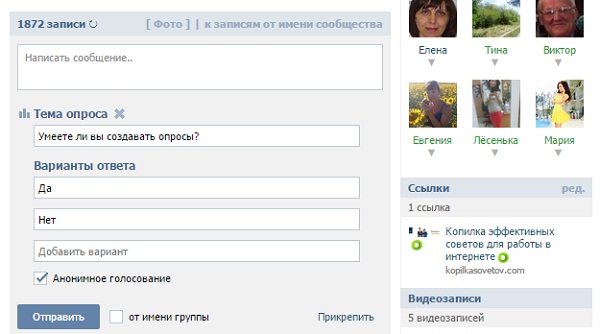
Мне вот просто бывает очень интересно посмотреть мнения других о том или ином действии, либо же когда мы назначаем ту же встречу выпускников, то кто-нибудь из нас создает голосование. В общем вещь очень полезная во многих ситуациях. Именно поэтому я вам сегодня и расскажу, как создать голосование в вк в группе или на своей странице, чтобы узнать мнение людей.
Когда люди , то очень часто они устраивают какие-либо опросы, кроме того некоторые люди устраивают такие голосования на своей же персональной странице, чтобы узнать мнение своих друзей и т.д.
Раньше опросы были более простенькими, но в связи с июньским обновлением вонтакте сделали версию 2.0. Наверняка вы уже видели их новый внешний вид и уже заметили яркие внешние отличия. Теперь вы можете выбрать фон. Но и это не самое главное. Наиболее важным по моему мнению считается возможность выбора нескольких вариантов ответов и ограниченное время голосования. Участвуя в подобных опросах у меня часто случается так, что я не могу выбрать между двумя равноценными вариантами.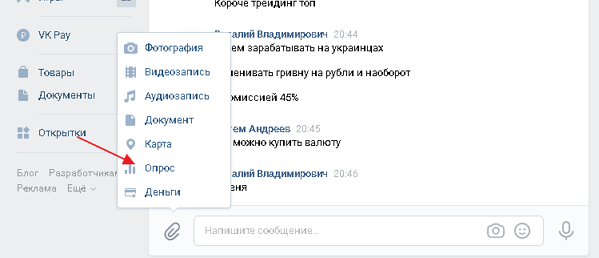 В таких случаях данная функция просто спасет.
В таких случаях данная функция просто спасет.
Создаем голосование
Ну а теперь приступим непосредственно к практике. Для того, чтобы нам это воплотить в жизнь, нужно проделать несколько манипуляций. Но мы разберем каждый случай в отдельности.
Своя страница
Если вас интересует мнение ваших друзей или подписчиков, то самое верное будет разместить голосование прямо на стене вашей страницы. И сделать это очень просто.
И уже после этого на вашей стене появится симпатичный опросик, в котором сможет поучаствовать любой из друзей, подписчиков и даже залетных гостей.
Беседа
Наверняка многие из вас сидят в тематических диалогах в вк, где находится пара десятков человек. Так вот, вы также можете создать опрос в вк в беседе, чтобы узнать мнение людей, находящихся с вами в одном диалоге.
Для этого достаточно в поле, в котором вы пишите сообщения, выбрать значок скрепки (Прикрепить), а затем нажать на «Опрос»
. После этого действуем по вышеуказанной схеме и отправляем сообщение.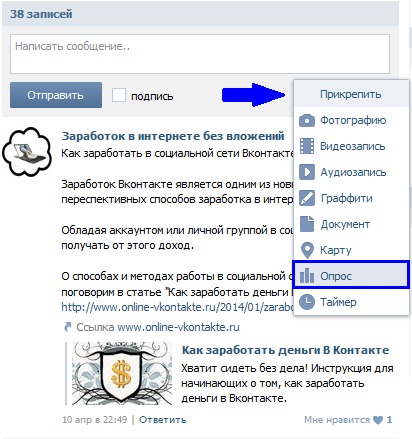
Но только учтите. Такая фишка действует только в беседах. В диалогах, состоящих и вас и одного собеседника такое не прокатит. Да и смысла в этом даже нет, если опрашиваемый всего один.
Группа
Ну и последним мы рассмотрим создание опросов в группах или пабликах ВК. В принципе, ничего нового здесь нет. По классике ищем текстовую строку, выбираем «Еще» и ищем слово «Опрос» . На а дальше сами знаете, что делать.
Но хочется вам кое-что порекомендовать. Чтобы ваше голосование во вконтакте не затерялось среди кучи других постов, закрепите его вверху группы. Тогда он всегда будет на виду у пользователей и вы сможете охватить большее число участников.
Теперь достаточно обновить страницу или просто перезайти в группу. Вы увидите, что пост с голосованием находится в самом верху прямо под названием сообщества.
Как видите, сложного ничего нет. Теперь вы в любой момент сможете узнать мнение окружающих вас людей.
Обсуждения в группах
Теперь вы можете обновить страницу или просто перезайти на главную страницу сообщества, и вы увидите, что теперь то, что вы только что создали, висит вверху сообщества. Теперь любой участник увидит это и сможет проголосовать.
Теперь любой участник увидит это и сможет проголосовать.
Точно таким же образом, нажав на три точки на главной, вы сможете закрыть, убрать опрос, либо перейти к самой теме. ОЧень удобная и полезная фишка.
Кстати, если вы хотите раскрутить свое сообщество в группе, набрать друзей, лайки или же красиво оформить ваше сообщество, сделать сногсшибательные баннеры, то рекомендую вам воспользоваться офигительным сервисом Кворк . Там вы найдете профессионалов, которые за небольшую цену (гораздо дешевле чем среднерыночная) сделают вам все качественно и в лучшем виде. Я сам постоянно пользуюсь кворком и вам рекомендую.
Вот и всё. Как видите, ничего сложного здесь нет. Надеюсь, что теперь вы будете применять это в жизни. Ну и конечно же я надеюсь, что моя сегодняшняя статья была для вас полезной и вы не забудете подписаться на обновления моего блога. А вам я желаю удачи. Увидимся в других статьях. Пока-пока!
С уважением, Дмитрий Костин.
Социальные сети имеют функцию, помогающую легко проводить различного рода опросы. В этой статье рассказывается, как создать голосование в беседе Вконтакте, в группе или просто на своей страничке. Алгоритм несложный и всего в несколько шагов. С ним любое голосование будет размещено в необходимом вам месте.
В этой статье рассказывается, как создать голосование в беседе Вконтакте, в группе или просто на своей страничке. Алгоритм несложный и всего в несколько шагов. С ним любое голосование будет размещено в необходимом вам месте.
Для чего создаются подобные темы? Некоторым пользователям важно мнение по определенному вопросу. Другим просто нужно привлечь внимание. А третьи хотят оценку большинства.
Социальная сеть ВКонтакте, наряду с другими, модернизируют свои сервисы. И создать опрос можно в несколько кликов. Для этого зайдите на личную страницу в ВК и в строке «Что у Вас нового» поставьте курсор. Откроется поле для записи. Внизу под этой строкой будут значки с выбором действий: добавить видео, аудио, фото и вкладка «еще». Нам понадобится именно последний пункт. Нажав на него, откроется всплывающее окно и перечень других вариантов:
- Документ;
- Заметка;
- Карта;
- Граффити;
- Товар;
- Опрос;
- Таймер.
Если какой-то вариант захотите убрать, нажмите на крестик в конце строки. В голосование добавляется видео и аудио, а также фотографии и рисунки. Внизу есть возможность поставить галочку «Анонимное голосование» — это нужно для того, чтобы пользователи-участники не отображались.
В голосование добавляется видео и аудио, а также фотографии и рисунки. Внизу есть возможность поставить галочку «Анонимное голосование» — это нужно для того, чтобы пользователи-участники не отображались.
Гораздо больше людей примут участие в тесте, если их выбор останется тайной.
Затем нажимаем «отправить». Созданный опрос появится на вашей странице.
Чтобы пользователи видели его в первых рядах, закрепите запись. При создании опроса в группе, алгоритм остается тем же. Следуйте вышеуказанной инструкции. А вот в беседах такой функции не предусмотрено.
Администрация ВКонтакте не считает необходимостью создание данного функционала. Так как все, что вам нужно, можно узнать и без опроса. Также вы всегда можете скопировать код голосования и добавить его в переписку. Ваши собеседники перейдут по ссылке и смогут ответить на вопросы.
Многие люди ежедневно пользуются социальными сетями, где они познают что-то новое, общаются с друзьями, пытаются организовать свой бизнес или же рассказать о нем всему миру.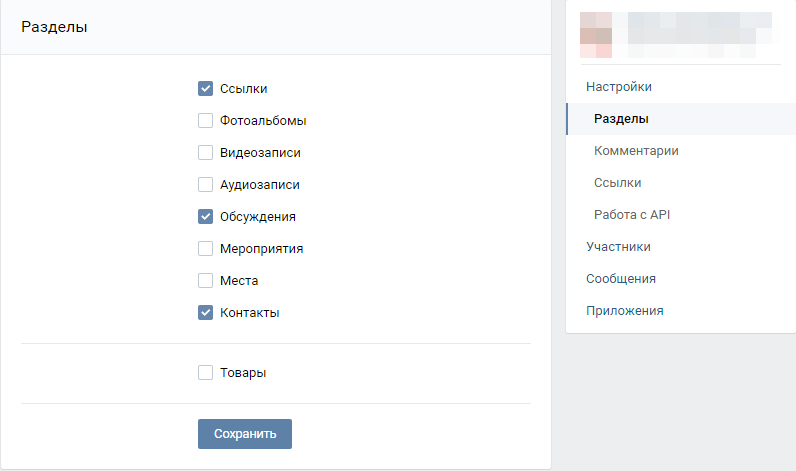 Некоторые большие производители прислушиваются к мнению своих потребителей, устраивают различные мероприятия, но порой существует несколько путей развития, и хочется узнать мнение потребителя. Для такого проводятся голосования в социальных сетях, поэтому тема данной статьи заключается в том, как в «ВК» сделать голосование.
Некоторые большие производители прислушиваются к мнению своих потребителей, устраивают различные мероприятия, но порой существует несколько путей развития, и хочется узнать мнение потребителя. Для такого проводятся голосования в социальных сетях, поэтому тема данной статьи заключается в том, как в «ВК» сделать голосование.
Что собой представляют группы «ВК»
Регламент «ВКонтакте» предупреждает, что резкая смена тематики группы может повлечь за собой блокировку, иногда навсегда. Это может говорить о двух вещах: за контентом тщательно следят, дабы не нарушать хрупкую психику детей, которые могут быть читателями группы, а также то, что человек всегда может надеяться на группу, что она не изменит своей тематики, и не придется искать новую. Сделано людьми для людей, как говорится. В данной статье речь пойдет о том, как сделать в «ВК» голосование при помощи группы, а также обо всех нюансах.
Способы: как в «ВК» сделать голосование в группе
Для того чтобы сделать голосование, вы обязательно должны быть администратором или модератором группы, в которой желаете разместить его. Голосование представляет собой один вопрос и множество ответов на него. После того как человек выбрал понравившийся ответ, который ближе к его душе, он нажимает на один из ответов. Система автоматически подсчитывает все ответы и выдает табличку в процентном соотношении, где можно посмотреть абсолютно всех людей, которые приняли участие в данном голосовании.
Голосование представляет собой один вопрос и множество ответов на него. После того как человек выбрал понравившийся ответ, который ближе к его душе, он нажимает на один из ответов. Система автоматически подсчитывает все ответы и выдает табличку в процентном соотношении, где можно посмотреть абсолютно всех людей, которые приняли участие в данном голосовании.
Голосование не является обязательным, читатели группы могут его просто проигнорировать. Либо же администраторы создают дополнительный пункт «Хочу знать ответы», если аудитория не может точно определиться со своим ответом. После нажатия на один из ответов свое решение изменить нельзя, такие правила социальной сети «ВКонтакте», дабы пользователи были максимально честными в выборе чего-либо и не меняли свое первоначальное решение.
- Авторизуйтесь на своей страничке «ВКонтакте», где вы являетесь модератором или администратором группы.
- Зайдите в группу и в самом верху увидите поле «Добавить запись…», после нажатия на которое появится панель, где будет кнопка «Еще».

- При нажатии на данную кнопку будет несколько вариантов того, что желаете опубликовать, будь то «Аудиозапись» или же «Опрос», который как раз нужен.
- Заполните поля голосования и нажмите кнопку «Отправить», после чего голосование будет размещаться в группе, и каждый сможет проголосовать.
Также стоит помнить, что подобное голосование может создать любой подписчик, если в группе разрешено предложение новостей. В статье предлагается зайти из-под администратора или модератора потому, что голосование опубликуется обязательно, а вот опубликоваться предложение подписчика может исключительно от желания администратора.
Как сделать отзывы голосования в «ВК»
Во «ВКонтакте» не существует такого понятия, как «Отзывы», оно заменено словом «Комментарии». Данная опция присуща любой записи, голосованию, картинке и т.п. Но также стоит помнить, что администрация группы в праве отключить комментарии. При этом запись на стене можно будет исключительно оценить либо же игнорировать, а в случае экстремистского содержания — пожаловаться. Поэтому отзывами к голосованию являются комментарии, где люди имеют полное право обсуждать его, пытаться найти правильный ответ, размышлять о логичности и многое другое.
Поэтому отзывами к голосованию являются комментарии, где люди имеют полное право обсуждать его, пытаться найти правильный ответ, размышлять о логичности и многое другое.
Заключение
Надеемся, что читатели данной статьи теперь поняли принцип того, как в «ВК» сделать голосование.
Беседа в контакте: секретные настройки
В этой статье рассказано о том, как нужно настраивать и администрировать беседу Вконтакте, а именно: как пригласить в беседу, как исключить человека из беседы, как закреплять и откреплять сообщения, как создавать опросы, как сделать человека администратором. А также здесь указаны наиболее часто задаваемые вопросы и их ответы.
Содержание
- Как пригласить в беседу
- Как исключить человека из беседы
- Как закреплять сообщения в беседе
- Как открепить сообщение в беседе
- Как создать опрос
- Как сделать человека администратором в беседе ВК
- Как удалить свое сообщение
- Как зайти в чужую беседу
- Как скопировать ссылку на беседу
- Как упомянуть человека в беседе
- Как удалить фото из беседы
Как пригласить в беседу?
Пригласить возможно как с помощью полной, так и с помощью мобильной версии.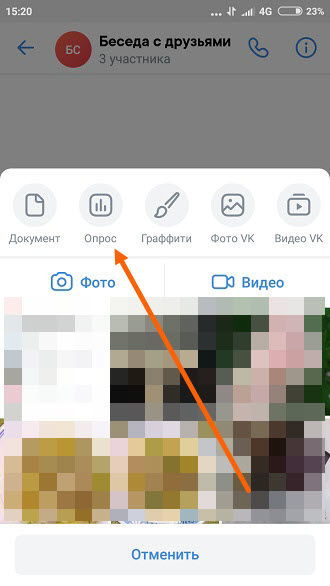
Для того чтобы добавить участника в беседу нужно:
- Открыть нужную беседу;
- В правом верхнем углу нажать на 3 точки и выбрать «Добавить собеседников«;
Как пригласить в беседу Вконтакте
- Сверху в строке поиска ввести имя или фамилию;
Введите в строке поиска имя и фамилию человека, которого хотим пригласить в беседу
- В списке выбрать нужного человека;
- Снизу нажать на синюю кнопку «Добавить в беседу«.
Пригласить в беседу Вконтакте
Примечание:
- нужно учитывать, что в одной беседе не может быть более 500 участников;
- пригласить в беседу можно только своих друзей.
Как исключить человека из беседы?
Исключить можно как с помощью полной, так и с помощью мобильной версии ВК. Только нужно нажимать вместо кнопки с количеством участников, на название группы.
Для того чтобы исключить пользователя с беседы нужно:
- Открыть нужную беседу;
- Под названием вашей беседы, есть ссылка с количеством участников.
 Нужно на нее нажать;
Нужно на нее нажать;Ссылка на количество участников в беседе ВК
- В открывшемся окне возле имени человека есть галочка. Стоит на нее нажать и выбрать «Исключить из беседы».
Как исключить человека из беседы ВК
Примечание:
Удалить пользователя с беседы может только создатель или пользователь, который пригласил этого человека.
Закрепить можно как с помощью полной, так и с помощью мобильной версии ВК.
Для того чтобы закрепить сообщение нужно:
Как открепить сообщение в беседе?
Открепить можно как с помощью полной, так и с помощью мобильной версии ВК.
Для того чтобы открепить сообщение нужно:
Как создать опрос в беседе?
Создать опрос можно как с помощью полной, так и с помощью мобильной версии ВК.
Для того чтобы создать опрос нужно:
Как в беседе сделать человека администратором?
Сделать человека администратором можно с помощью полной версии ВК.
Для того чтобы сделать человека администратором в беседе нужно:
Примечание:
Назначить администратором может только создатель беседы.
Общая структура беседы получается такая:
- Создатель. Самый главный, имеет полное управление всеми функциями;
- Администратор. Имеет ограниченный набор функция для управления беседой. А именно эти функции может настроить создатель беседы;
- Остальные участники. Не имеют полномочий.
Как удалить свое сообщение?
Удалить сообщение возможно как с помощью полной, так и с помощью мобильной версии ВК.
В случае если сообщение было отправлено и не было доставлено по любой причине, то его можно отправить снова или удалить, и его никто не увидит. Но если сообщение уже было получено другими участниками группы, то его можно удалить лишь у себя, у других оно останется.
Для того чтобы удалить свое сообщение нужно:
- Перейти в нужный диалог беседы;
- Нажать на сообщение;
- Сверху выбрать значок мусорного бака «Удалить«.
Как удалить сообщение в беседе ВК
Как зайти в чужую беседу?
Если вы никогда не состояли в той беседе, то зайти в нее без приглашения не получится.
Но если вы состояли в беседе и сами с нее вышли (вас не исключали), вы можете в нее вернуться. Для этого нужно:
- Найти беседу, с которой вы вышли. В случае если история переписки была удалена, то нужно перейти по ссылке https://vk.com/im?sel=c1 и посмотреть правильная ли открылась беседа.
- В случае если открылась не та беседа, которая нужна, то нужно перейти в следующую беседу. Для этого нужно перейти по ссылке https://vk.com/im?sel=c2. Такие действие нужно повторять, пока не откроется нужная беседа. То есть нужно повышать последнюю цифру на 1;
- Когда будет найдена нужная беседа, то стоит нажать на 3 точки сверху и выбрать «Вернуться в беседу». А можно просто написать любое сообщение в беседу.
Как скопировать ссылку беседы?
В случае если вы хотите скопировать ссылку для своих нужд, то нужно:
Перейти в нужную беседу;
- В адресной строке браузера выделить ссылку и скопировать ее (Ctrl + C).

Если вы хотите передать эту ссылку, то для других пользователей она будет не доступна. - Если вы хотите скопировать ссылку для приглашения человека в беседу нужно:
- Открыть нужную беседу;
- Под названием вашей беседы, есть кнопка с количеством участников. Нужно на нее нажать;
- Выбрать пункт «Ссылка на беседу»;
Как скопировать ссылку на беседу ВК
- Нажать на кнопку «Скопировать».
Примечание:
Если вы заметили приток пользователей, которым вы не передавали ссылку, то вы можете её аннулировать. В окне где вы получили ссылку есть кнопка «аннулировать ссылку».
Как упомянуть человека в беседе?
Для того чтобы упомянуть человека в беседу нужно:
- Перейти в нужную беседу;
- Ввести «@» и начать писать имя человека. Также можно вместо имени указать короткий адрес или ID.
Примечание:
Если пользователь не состоит в беседе, то он не получит оповещение о своем упоминании.
Как удалить фото из беседы?
Для того чтобы удалить фото из беседы нужно:
- Открыть нужную фотографию в чате;
- Нажать на кнопку «Удалить», которая располагается под фото.
Я думаю эта инструкция поможет в настройке и администрирование беседы в социальной сети Вконтакте. Я проверил все эти инструкции и они на данный момент актуальны. Могут лишь различаться наименование кнопок или изменятся их расположение в случае обновлении интерфейса. Большинство всех инструкции подходят к всем версиям сайта.
Если вы не нашли ответ на свой вопрос, задавайте его в комментариях и я обязательно отвечу.
Сообщения / Переписка / Беседы
Голосование vk. Как делать голосование в ВКонтакте
Социальные сети имеют функцию, помогающую легко проводить различного рода опросы. В этой статье рассказывается, как создать голосование в беседе Вконтакте, в группе или просто на своей страничке. Алгоритм несложный и всего в несколько шагов. С ним любое голосование будет размещено в необходимом вам месте.
Создаем голосование
Для чего создаются подобные темы? Некоторым пользователям важно мнение по определенному вопросу. Другим просто нужно привлечь внимание. А третьи хотят оценку большинства.
Вариантов голосования бывает огромное количество, начиная с вопроса о предпочтениях и заканчивая оценками видео.
КАК СОЗДАТЬ ОПРОС ИЛИ ГОЛОСОВАНИЕ В ВКОНТАКТЕ? 2016 //
Социальная сеть ВКонтакте, наряду с другими, модернизируют свои сервисы. И создать опрос можно в несколько кликов. Для этого зайдите на личную страницу в ВК и в строке «Что у Вас нового» поставьте курсор. Откроется поле для записи. Внизу под этой строкой будут значки с выбором действий: добавить видео, аудио, фото и вкладка «еще». Нам понадобится именно последний пункт. Нажав на него, откроется всплывающее окно и перечень других вариантов:
Как создать открытое голосование Вконтакте
Документ;
Заметка;
Карта;
Граффити;
Товар;
Опрос;
Таймер.
Выбираем пункт «Опрос».
Если какой-то вариант захотите убрать, нажмите на крестик в конце строки. В голосование добавляется видео и аудио, а также фотографии и рисунки. Внизу есть возможность поставить галочку «Анонимное голосование» — это нужно для того, чтобы пользователи-участники не отображались.
Гораздо больше людей примут участие в тесте, если их выбор останется тайной.
Затем нажимаем «отправить». Созданный опрос появится на вашей странице.
Чтобы пользователи видели его в первых рядах, закрепите запись. При создании опроса в группе, алгоритм остается тем же. Следуйте вышеуказанной инструкции. А вот в беседах такой функции не предусмотрено.
Администрация ВКонтакте не считает необходимостью создание данного функционала. Так как все, что вам нужно, можно узнать и без опроса. Также вы всегда можете скопировать код голосования и добавить его в переписку. Ваши собеседники перейдут по ссылке и смогут ответить на вопросы.
Где вообще создаются опросы? Как один из вариантов — на личной странице. Здесь всё очень просто: заходите к себе, кликаете на «ещё» в блоке «что у Вас нового?» и делаете голосование.
Здесь всё очень просто: заходите к себе, кликаете на «ещё» в блоке «что у Вас нового?» и делаете голосование.
Сверху нужно написать вопрос, дальше проставить варианты. Если требуется больше двух, добавляете. Но учтите. что Вконтакте ограничивает общее количество до 10. Опрос можно дополнить музыкой, фото или документом, кликнув на соответствующие иконки в левом нижнем углу. Если не хотите, чтобы было видно, кто что выбирает, поставьте галочку в «анонимном голосовании». Так вы получите более достоверную картину.
Как создать опрос в группе ВКонтакте
Но опросы всё же чаще всего нужны группам. Они могут стать неплохим инструментом продвижения, особенно, если умело ими пользоваться. Голосование, к примеру, даёт возможность проводить конкурсы и определять победителей. Или же выбирать, какую статью/книгу/игру будут переводить следующей. Такие паблики пользуются большой популярностью, потому что участники вовлекаются в активную жизнь сообщества.
Но далеко не все знают, что для некоторых сообществ создать опрос может не только владелец или администратор, но и простой участник группы: на стене. Конечно, если там вообще разрешено добавлять какие-то записи.
Конечно, если там вообще разрешено добавлять какие-то записи.
Технически всё довольно просто: вы снова выбираете дополнительные опции, а среди них — опрос.
Дальше всё по уже описанному алгоритму. Опять же, никто не мешает добавить изображение, музыку или файл.
По желанию и если владелец группы не будет против, можете закрепить опрос в шапке сообщества. Для этого достаточно нажать на троеточие справа сверху и выбрать соответствующую опцию.
Некоторые утверждают, что наиболее эффективным вариантом является размещения голосований в разделе с обсуждениями. Сделать это очень просто: на стене вашей группы ВКонтакте необходимо найти и нажать кнопку «добавить обсуждение». Но учтите, что некоторые группы закрывают обсуждения: в таком случае у вас не получится добавить опрос.
Если это ваша группа ВКонтакте, тогда нажмите на функцию «управление сообществом», расположенную под фото группы справа. В перечне разделов высветится необходимый нам раздел «обсуждения», он расположен внизу. Кликнете по нему и выберите функцию «открыть». Если же вам нужно закрыть обсуждения, чтобы кроме вас никто не смог добавлять их, тогда выбираете вариант — «ограниченные».
Кликнете по нему и выберите функцию «открыть». Если же вам нужно закрыть обсуждения, чтобы кроме вас никто не смог добавлять их, тогда выбираете вариант — «ограниченные».
Далее, необходимо создать тему нашего опроса ВК. На высветившемся окне голосования нажимаем кнопку «прикрепить», находящуюся в нижнем углу, а затем — «опрос», после чего придумываем и записываем его заголовок. Ещё необходимо добавить варианты ответа, как бывает, например, на бюллетенях со списком кандидатов. По окончании всех коррективов и исправлений можете нажать — «создать темы» , вот и все готово!
Как правило, такой возможностью обладают администраторы и владельцы групп. Если опрос добавляет именно создатель, то он имеет право выбрать, от чьего имени публиковать: сообщества или своего собственного.
Если у вас есть сайт, тогда вы тоже сможете разместить свой опрос из ВК и на нем тоже. Для этого вам потребуется нажать кнопку «получить код» , после чего в окне, которое появится сразу же после нажатия кнопки, копируйте появившийся код HTML, который вы сможете вставить на страницу своего сайта.
Как видите, разобраться нетрудно. И занимает в действительности минимум времени, всего лишь пара кликов.
Как посмотреть статистику голосования?
Владельцы и администраторы пабликов добавляют опросы не просто так, а с какой-то конкретной целью. Например, они хотят узнать, кому больше всего понравился определённый товар, собрать маркетинговые данные.
Тогда появится кнопка «Показать график». Достаточно кликнуть, чтобы посмотреть на то, как хронологически шло голосование. А если нажать на опрос, вам покажут картину по странам, городам, возрастному признаку. Ещё можно использовать специальный фильтр, чтобы распределить пользователей как-то иначе. Если опрос проводился открыто (то есть не анонимно), то вы увидите конкретный список.
Также есть кнопка «Распределение долей» . Там всё показывается в процентном соотношении. Вообще изучать статистику по голосованию очень полезно. Она позволяет проверить, не было ли попыток накрутить опрос в конкретную сторону. Например, это гарантирует справедливую победу на разных конкурсах.
Например, это гарантирует справедливую победу на разных конкурсах.
Как переголосовать ВКонтакте?
Через обычный интерфейс поменять свой голос не получится. Но мобильные клиенты предоставляют такую возможность, как и встраиваемый виджет опросов. Так, в версии для iOS нужно просто выбрать другой вариант. А если хотите совсем отменить своё участие, кликните снова на то, за что раньше голосовали. С приложением для Android надо сделать долгий тап по опросу. Windows Phone тоже даёт возможность отозвать голос: достаточно снова кликнуть, причём неважно, на какой из вариантов ответа.
Изменить мнение в десктопной версии сложнее, но реально. Рядом с опросом после его публикации появляется кнопка «Получить код». Она нужна, чтобы вставить опрос на другую страницу. А справа наверху будет кнопка «переголосовать». Или вы можете воспользоваться приложением vk.com/repoll.
Создавайте опросы и раскручивайте свое сообщество с их помощью!
Как создать опрос ВКонтакте в группе? Нередко пользователи задают подобный вопрос. Давайте вместе разберемся в данной процедуре. В рамках статьи вы сможете узнать обо всех этапах создания голосования.
Давайте вместе разберемся в данной процедуре. В рамках статьи вы сможете узнать обо всех этапах создания голосования.
- Создан приятный интерфейс.
- Можно быстро разобраться в особенностях взаимодействия с сайтом.
- Он максимально прост и понятен для пользователей.
- Можно быстро перемещаться между пунктами.
- Удается комфортно общаться с пользователями.
- Можно на одной площадке собрать своих друзей.
- Выпущено удобное приложение для смартфона.
- Программа позволяет комфортно пользоваться ВК вне дома.
Одна из полезных функций ВК – создание сообществ. Группы используются для обмена различной информацией, в них собираются люди с общими интересами. У администраторов есть возможность не только публиковать фотографии и текстовые посты, но и создавать опросы.
- Они помогают собрать статистику по группе.
- Узнать мнение людей.
- Через голосования пользователи могут участвовать в жизни сообщества.
- Вариантов применения функции еще множество, все зависит от конкретной ситуации.

Как создать опрос в контакте в группе на стене?
Как сделать опрос в ВК в группе? Данная процедура довольно проста и займет у вас немного времени. Пользователю нужно:
- Перейти в сообщество.
- Открыть пункт для создания записи.
- Нажать на «Еще».
- Среди предложенных вариантов выбрать «Опрос».
- В поле «Тема» указывается задаваемый вопрос.
- Также введите варианты ответа, их можно добавлять со специальной кнопки.
- После формирования нажмите на кнопку для публикации на стене.
В форме есть пункт для анонимности. При включении опции система не будет собирать информацию о том, как проголосовал каждый участник. Вы увидите только процентное соотношение и количество голосов. Подобная функция будет полезна в том случае, если пользователи могут постесняться честно ответить на поставленный вопрос.
Как сделать опрос в ВК в группе с фото
- Откройте страницу группы.
- Перейдите к созданию записи.

- Фото можно загрузить напрямую с ПК, перетащив их в выделенную зону из папки.
- Второй вариант – нажать на значок фотоаппарата и выбрать снимки.
- Теперь можно переходить к созданию голосования.
Как добавить варианты ответа?
- Открыть форму.
- Нажать на пункт «Добавить вариант».
- Создать необходимое количество полей и приступить к их заполнению.
Как сделать опрос в ВК в группе с телефона
Все больше людей пользуются ВК на телефоне. Но необязательно заходить на сайт с мобильного браузера, ведь можно скачать специальное приложение для смартфонов.
Перечислим преимущества программы:
- Она стабильно работает.
- Есть версии под различные операционные системы.
- Удается получить быстрый доступ к социальной сети.
- Приложение весьма удобное в использовании.
- Оно доступно в официальном магазине для скачивания.
- В программе предоставляется широкий перечень функций.
- Приложение не нуждается в существенных ресурсах.

- В нем быстро поступают уведомления.
- Можно оперативно отвечать друзьям и комфортно общаться.
- Есть возможность прослушивания музыки.
- Удается управлять сообществом в программе.
Интересует, как создать опрос в ВК в группе с телефона? Процедура очень проста:
- Откройте страницу сообщества.
- Нажмите на кнопку для создания записи.
- Просмотрите список предложенных инструментов.
- Нажмите на значок со скрепкой.
- Выберете пункт «Опрос».
- Укажите тему и варианты ответа.
- Можете оставить опцию анонимности или отключить ее.
- Нажмите на пункт с галочкой.
О создании голосований
Создавать опросы могут пользователи, которым разрешено оставлять записи на стене. Обычно в группах этим правом наделены только администраторы. Так удается поддерживать стену чистой, облегчается последующая модерация.

Социальные сети имеют функцию, помогающую легко проводить различного рода опросы. В этой статье рассказывается, как создать голосование в беседе Вконтакте, в группе или просто на своей страничке. Алгоритм несложный и всего в несколько шагов. С ним любое голосование будет размещено в необходимом вам месте.
Для чего создаются подобные темы? Некоторым пользователям важно мнение по определенному вопросу. Другим просто нужно привлечь внимание. А третьи хотят оценку большинства.
Социальная сеть ВКонтакте, наряду с другими, модернизируют свои сервисы. И создать опрос можно в несколько кликов. Для этого зайдите на личную страницу в ВК и в строке «Что у Вас нового» поставьте курсор. Откроется поле для записи. Внизу под этой строкой будут значки с выбором действий: добавить видео, аудио, фото и вкладка «еще». Нам понадобится именно последний пункт. Нажав на него, откроется всплывающее окно и перечень других вариантов:
- Документ;
- Заметка;
- Карта;
- Граффити;
- Товар;
- Опрос;
- Таймер.

Если какой-то вариант захотите убрать, нажмите на крестик в конце строки. В голосование добавляется видео и аудио, а также фотографии и рисунки. Внизу есть возможность поставить галочку «Анонимное голосование» — это нужно для того, чтобы пользователи-участники не отображались.
Гораздо больше людей примут участие в тесте, если их выбор останется тайной.
Затем нажимаем «отправить». Созданный опрос появится на вашей странице.
Чтобы пользователи видели его в первых рядах, закрепите запись. При создании опроса в группе, алгоритм остается тем же. Следуйте вышеуказанной инструкции. А вот в беседах такой функции не предусмотрено.
Администрация ВКонтакте не считает необходимостью создание данного функционала. Так как все, что вам нужно, можно узнать и без опроса. Также вы всегда можете скопировать код голосования и добавить его в переписку. Ваши собеседники перейдут по ссылке и смогут ответить на вопросы.
Опросы есть во многих группах в контакте.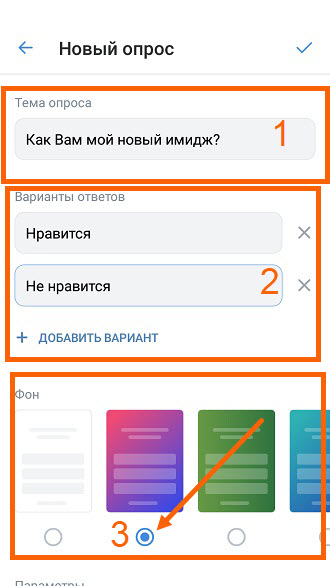 И подписчики сообщества охотно в них участвуют. Тем самым поднимая активность паблика. Возможно вы недавно создали свою группу и тоже хотите добавить к ней опрос. На первый взгляд все кажется очень сложно. Хотя в реальности вам придется нажать пару кнопочек и новое обсуждение готово. Сегодня мы обсудим с вами уважаемые читатели сайта сайт, как создать опрос в группе в контакте и где его разместить. Эта тема будет интересна в первую очередь тем, кто .
И подписчики сообщества охотно в них участвуют. Тем самым поднимая активность паблика. Возможно вы недавно создали свою группу и тоже хотите добавить к ней опрос. На первый взгляд все кажется очень сложно. Хотя в реальности вам придется нажать пару кнопочек и новое обсуждение готово. Сегодня мы обсудим с вами уважаемые читатели сайта сайт, как создать опрос в группе в контакте и где его разместить. Эта тема будет интересна в первую очередь тем, кто .
Скажу сразу существует два основных способа создания и размещения опросов. Вы можете одновременно использовать каждый из них в своей новой группе. Либо добавить его в чужое сообщество, если эта функция там открыта. Итак вот эти способы:
- Опросы на стене в группе, которые, при желании можно закрепить в меню.
- Сделать опрос в обсуждениях и потом добавит его на главную.
А сейчас более подробно в картинках рассмотрим как все это правильно сделать. Для начала войдите в свою группу. Теперь вы в режиме реального времени сможете добавить свой первый опрос.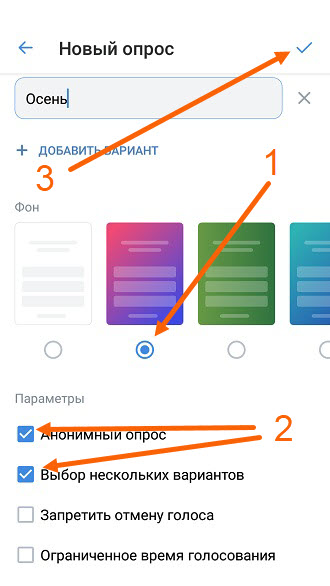
Как создать опрос в группе в контакте. Опросы на стене и в меню.
Все знают как писать на стене. Кликнув в окошко «Написать сообщение» у вас появится возможность оставить запись. А вот дальше вместо текста вы жмете в правом углу на кнопочку «Прикрепить» . Затем просто выбираете в появившемся списке слово «Опрос» .
Появится новое окно. Здесь вы напишите тему своего опроса. А чуть ниже несколько вариантов ответа. Чтобы люди не видели кто какой ответ выбрал, можно поставить галочку в окне «Анонимное голосование» . Также у вас есть возможность добавить фото. Опять же в правом углу жмете на кнопку «Прикрепить», и выбираете из списка. Когда все готово жмите в низу «Отправить» .
Через несколько секунд у вас на стене появится вот такое симпатичное голосование. Теперь каждый желающий сможет ответить на ваш вопрос.
Но есть один минус. После публикации новых записей этого опроса со временем не будет видно. Выкрутиться можно закрепив наш опрос в основном меню. После этого он станет виден всем вошедшим в группу. И останется там на неограниченное время. Для этого кликаем по его названию. Появится новое окно.
После этого он станет виден всем вошедшим в группу. И останется там на неограниченное время. Для этого кликаем по его названию. Появится новое окно.
Нам останется нажать на пункт «Закрепить». И теперь этот самый опрос окажется в шапке группы. Если вы , а может он у вас уже давно имеется, можно и там добавить данное голосование. Просто кликаем по кнопке «Получить код», а в появившемся окне осуществляем копирование HTML кода. Ну а далее вставляете его на сайте.
Как добавить опрос в обсуждениях вашей группы.
Некоторые считают, что самым лучшим и удобным вариантом является размещение опросов именно в графе обсуждения. Сейчас мы научимся это делать. Для этого нужно просто нажать на кнопку «Добавить обсуждение». Как на рисунке ниже.
Если же у вас в группе нет такой возможности, значит обсуждения закрыты. Чтобы их открыть нужно перейти в раздел «Управление сообществом» (он находится справа под логотипом группы), и в самом низу на против «Обсуждений» кликнуть «Открытие или Ограниченные».
Следующий шаг — создаем тему с опросом. В появившемся окне нашего обсуждения справа в нижнем углу кликаем на кнопку «Прикрепить» и выбираем «Опрос». Затем прописываем заголовок-текст-тему опроса и варианты ответа. При необходимости можно добавить несколько вариантов. Когда все готово жмете «Создать тему».
Но данный опрос будет виден только в обсуждениях. Чтобы он красовался сразу же после описания группы нужно его добавит на главную. Для этого после создания нового обсуждения в настройках опроса выбираем пункт «На главную». Вот теперь все.
Ну что же вперед, пробуйте добавлять опросы в свою группу. Размещайте их в удобном месте и спрашивайте у своих подписчиков о чем угодно! Можно также попросить людей распространить ваш опрос, для этого им просто нужно .
Хорошие и интересные опросы обязательно сделают вашу группу активной. Но не нужно как некоторые создавать новый опрос каждый день. Дайте вашим подписчикам хотя бы неделю, чтобы они могли не только ответить на ваш вопрос, но и порассуждать на эту тему. А еще лучше поспорить. Вот тогда действительно будет толк.
А еще лучше поспорить. Вот тогда действительно будет толк.
Как сделать опрос в ВК с красивым оформлением
Обновлено: На чтение: 6 мин. Просмотров: 1962 Автор: Елена
Доброго времени суток! Эта статья поможет вам разобраться, как сделать опрос в ВК, так как он делает возможным поддержание общения с большинством участников сообщества, помогает в принятии решений важных проблем.
Содержание
- Как сделать опрос в ВК в компьютерной версии сайта
- Создание опроса на стене
- Как убрать текст, который скопирован из темы
- Правильное заполнение ответов
- Как добавить собственный фон в опросник
- Что нужно для создания опроса ВК прямо в беседе
- Опрос в беседе с одним пользователем
- Как оформить результаты опроса ВК
- Итог
Теперь главной задачей является его правильная настройка и оформление.
Как сделать опрос в ВК в компьютерной версии сайта
Создание опросов в ВК совершается на стене персонального аккаунта, в группах или сообществах, где вы выполняете функции администратора, либо у вас есть право публиковать посты или записи.
Чтобы создать опрос ВКонтакте, на панели инструментов нужно найти надпись: «Ещё», после нажатия на которую открывается меню с выбором кнопок. Здесь нажимаем «Опрос».
Создание опроса на стене
Перед вами откроется окно, в котором есть области для вопросов и ответов, и функции, как выполнить настройку фонового оформления. В графе «Тема» указывается вопрос, выносимый для голосования.
Здесь можно писать текст из большого количества знаков. Однако следует учесть, что только 93 символа из всего текста будет отображаться большими буквами. Все остальные символы механически преобразуются в текст поста.
Как убрать текст, который скопирован из темы
Если в теме получилось меньше 93 знаков, то заголовок будет продублирован в текст поста.
Для удаления этого текста нужно опубликовать запись, а потом при редактировании удалить его и нажать «Сохранить».
Правильное заполнение ответов
Последующий этап – как правильно написать варианты ответов. Максимальное количество вариантов – 10. Это нужно учитывать, когда готовится голосование. В каждом ответе может быть до 2000 символов с наличием пробелов. Этого количества вполне хватает.
Максимальное количество вариантов – 10. Это нужно учитывать, когда готовится голосование. В каждом ответе может быть до 2000 символов с наличием пробелов. Этого количества вполне хватает.
Чтобы опубликовать анкету, достаточно указать заголовок и один вариант ответа. Но чтобы большое количество пользователей смогли увидеть ваш пост, и статистика выросла, перед тем как опубликовать опрос, особое внимание следует уделить настройкам по оформлению.
Стандартный фон опросника задан в белом цвете. Помимо него предлагается ещё 7 вариантов цветовых схем и возможность выбрать свой фон.
Малейшие изменения в цвете фона привлечёт внимание посетителей вашей страницы. Кроме тех вариантов цветов, которые предложены ВКонтакте, можно загружать свой собственный фон.
Чтобы оформить опрос в ВК по собственному желанию, используются фотоснимки, градиенты и иные изображения с несколькими вариантами расширения: jpg, gif либо png и размер не меньше 510 x 200 пикселей.
Как добавить собственный фон в опросник
При желании можно использовать для фона собственное изображение, пролистав стандартные фоны, нужно нажать знак плюса, находящийся после предложенных фонов.
В открывшемся окне кликнуть на «Выбрать файл» и отметить соответствующий рисунок на своём компьютере.
Последний этап при решении задачи, как создать опрос в ВК, связан с настройкой. Его можно обозначить тремя пунктами, которые отмечаются либо и игнорируются:
- Анонимное анкетирование. При установлении метки возле этой строки будет указано только количество читателей, отдавших свой голос за каждый предложенный вариант ответа. Иначе голосование будет считаться публичным, и можно просмотреть ответы принявших участие пользователей.
- Выбор из нескольких вариантов, что позволяет отмечать один либо несколько вариантов ответа. При не поставленной галочке пользователи могут выбрать только один ответ.
- Предел времени на голосование. Есть случаи, когда нужно определить лимит времени на голосование. При этом следует указать сроки окончания анкетирования. Стандартное время — 24 часа. По истечение указанного времени опрос считается завершённым, и итоги голосования будут опубликованы.

После проведённых манипуляций, связанных с настройкой и оформлением, можно публиковать пост, нажав кнопку «Опубликовать». Остаётся дождаться итогов голосования.
Что нужно для создания опроса ВК прямо в беседе
Для этого следует навести курсор на кнопку в виде скрепки и закрепить дискуссию к своему сообщению.
Настройку заголовков, ответов и оформления производят аналогично публикации опроса в персональном аккаунте.
Опрос в беседе с одним пользователем
В разговоре с одним собеседником прикрепить анкетирование не представляется возможным, так как нецелесообразно его публикация при общении двух человек.
Если, Вы все же захотите, оправить опрос человеку в личные сообщения можно, нажав на кнопку поделиться уже созданного Вами опроса на стене.
И отправить собеседнику в личном сообщении.
Создание анкетирования в упрощённой версии
Чтобы понять, как сделать опрос ВКонтакте на мобильном телефоне, можно пользоваться и программой, созданной для смартфона, и упрощённой версией сайта. Все настройки, связанные с оформлением и написанием текста опроса, буду аналогичными, как и в полной версии сайта.
Все настройки, связанные с оформлением и написанием текста опроса, буду аналогичными, как и в полной версии сайта.
Если вы делаете это через приложение, то сначала следует зайти на свой персональный аккаунт или сообщество, где желаете добавить опрос, и перейти к окну для написания новой записи. На панели инструментов нажать многоточие и в появившемся окне выбрать «Опрос». После того как вы создали анкету, закончили оформление и отрегулировали все настройки, нажмите метку о прикреплении дискуссии на страницу.
При использовании мобильной версии перейдите к области написания новой записи и кликните по фразе «Что у Вас нового?»
В появившемся окне, нажав на скрепку, выберите пункт «Опрос». Заполните все поля, оформите на своё усмотрение и сделайте нужные метки, после чего опубликуйте опрос.
Как сделать опрос ВКонтакте в группе и добавить его в обсуждения
Алгоритм создания опроса на стене группы делается аналогично опросу на персональной странице. Сейчас осталось разобраться, как прикрепить анкетирование в обсуждениях.
Чтобы можно было вставить анкету в сообщение, необходимо оставить включёнными определённые настройки.
В списке задач для управления группой войти в подгруппу «Разделы». В открывшемся окне в строке «Обсуждения» выбрать метки открытые, либо ограниченные.
Затем вернуться на страницу сообщества и нажать кнопку «Добавить обсуждения».
Откроется меню, где можно задать тему. Чтобы закрепить опрос, на панели инструментов нужно нажать значок диаграммы. Кликнув на него, смело можете заняться заполнением заголовка и ответов дискуссии.
При создании опроса в беседе группы обязательным к заполнению являются графа с темой заголовка и текстом для обсуждения. Иначе анкета не опубликуется. После правильного заполнения нужно нажать «Создать тему». Оформления опроса здесь нет.
Для закрепления созданной дискуссии в правом верхнем углу страницы следует нажать на многоточие и кликнуть «На главную».
Обсуждение появится на главной странице.
Как оформить результаты опроса ВК
Результаты голосования могут посмотреть проголосовавшие читатели и сам создатель. Неголосовавшие пользователи не смогут увидеть итоги.
Неголосовавшие пользователи не смогут увидеть итоги.
Полученный результат можно увидеть сразу после голосования. Если опрос выбран как публичный, то, нажав на него ещё раз, можно посмотреть детальные итоги голосования, а также всех пользователей, участвовавших в дискуссии.
Ещё можно посмотреть, сколько человек отдало свой голос за каждый ответ, из какого города и какой страны, возраст и пол каждого пользователя. Также можно скопировать особый код, чтобы сделать виджет анкеты на сайте.
Итог
Инструментов, чтобы сделать опрос по умолчанию, огромное количество. Это позволяет узнать, чем интересуются и какую информацию предпочитают видеть на странице группы пользователи, даёт возможность принять общее решение или попросить помощи у всех участников сообщества.
Если вам еще не приходилось пользоваться голосованием ВКонтакте, тогда я вам настоятельно рекомендую провести опрос, хотя бы один раз. Я думаю, что вам придётся по вкусу такой инструмент, и вы будете пользоваться им часто.
Вот вся информация о том, как сделать опрос в ВК, которую я вам хотела сегодня дать. Буду рада видеть вас в подписчиках своего блога. Подписывайтесь, чтобы не пропустить самые свежие новости.
Рассылка на новости
Подпишись на обновления и получай самые интересные статьи информационного сайта по почте
Уточняющие опросы с отягчающими последствиями / Политика / Независимая газета
При получении любых повесток гражданам следует изучить их содержание. Фото Романа Балаева/PhotoXPress.ru
Как стало известно «НГ», со стороны силовиков растет число злоупотреблений при вызовах граждан на опросы в ходе доследственных проверок. По идее, человека вызывают, чтобы всего лишь уточнить некую информацию, так что это не налагает на него обязанности. Но по факту тех, кто согласился на беседу, подвергают настоящим допросам, склоняя к тем показаниям, по итогам которых уже возбуждаются уголовные дела.
По ходу с виду обычного опроса из граждан выуживают разного рода информацию, чтобы затем убедить в даче уже показаний с какой-либо целью, необходимой правоохранителям. При этом многие даже не знают, что могут проигнорировать такого рода повестки. То есть они не обязаны, считая это своим гражданским долгом либо опасаясь ответственности за неявку, объясняться с силовиками.
Как отмечают юристы, главное – чтобы человек пришел в следственный отдел, а уже затем, путем различных ухищрений, склонить его к сотрудничеству и даче нужных показаний. И нередко по итогам таких «бесед» возбуждаются уголовные дела, а заодно улучшаются следственные показатели. Таким образом, создавая атмосферу неопределенности и страха, фразами вроде «колись или сами расколем» оперативники кошмарят бизнес, представителей оппозиции или просто пытаются найти причины для того, чтобы «выявить хоть что-то» в качестве предлога для проведения проверки в отношении конкретного лица. И эта тенденция уже стала повсеместной.
И эта тенденция уже стала повсеместной.
Как пояснила в беседе с «НГ» доцент кафедры государственно-правовых и уголовно-правовых дисциплин РЭУ им. Плеханова Екатерина Арестова, опрос – оперативно-разыскное мероприятие, а не процессуальное действие, поэтому человек действительно не обязан говорить правду и являться в отдел по первому требованию. Он может попросту проигнорировать повестку. «Отсутствие правовой возможности применить законные меры воздействия к гражданам, у которых нужно получить объяснения для решения вопроса о возбуждении уголовного дела, и приводит к тому, что оперативники нередко прибегают к моральному и психологическому давлению на них», – отметила эксперт «НГ».
«Опрашиваемому и в голову не придет поинтересоваться: возбуждено ли уголовное дело? В качестве кого его вызывают? Откуда следует, что он должен явиться и дать показания? А если человек проигнорирует повестку, могут ли его заставить явиться приводом? И на самом деле нет», – подчеркивает, в свою очередь, федеральный судья в отставке Сергей Пашин. Но человек убежден, что идет уголовный процесс и он просто обязан давать объяснения. Правоохранители играют на юридической неосведомленности людей с целью дожать до нужных показаний.
Но человек убежден, что идет уголовный процесс и он просто обязан давать объяснения. Правоохранители играют на юридической неосведомленности людей с целью дожать до нужных показаний.
Изначально человека приглашают, чтобы уточнить какие-то обстоятельства (связанные, к примеру, с документами или условиями проживания) и уже на месте начинают опрашивать по совершенно иным обстоятельствам. «Еще и скажут: а какой тебе адвокат? Ты же не обвиняемый, и человек в итоге верит, что ему нельзя вызвать защитника», – объясняет Сергей Пашин. В результате человек оказывается беспомощным, сбитым с толку и лишенным квалифицированной юридической помощи. Между тем, подчеркнул Пашин, карательные органы в последнее время действительно значительно оживились, повсеместно закручиваются гайки, в особенности в отношении оппозиционеров.
По словам управляющего партнера юркомпании AVG Legal Алексея Гавришева, процедура опроса давно превратилась в систему запугивания граждан и получения от них «удобных» для правоохранителей показаний. «Запугивание граждан в ходе проведения оперативно-разыскных мероприятий стало постоянной и повсеместной практикой, а сами они «находятся в заведомо беззащитном и беспомощном состоянии перед правоохранителями, в том числе из-за отсутствия адвоката, – отметил Гавришев. – Ощущая вседозволенность, оперативники этим пользуются, по сути, получают незаконные, а зачастую недостоверные показания на таких мероприятиях».
«Запугивание граждан в ходе проведения оперативно-разыскных мероприятий стало постоянной и повсеместной практикой, а сами они «находятся в заведомо беззащитном и беспомощном состоянии перед правоохранителями, в том числе из-за отсутствия адвоката, – отметил Гавришев. – Ощущая вседозволенность, оперативники этим пользуются, по сути, получают незаконные, а зачастую недостоверные показания на таких мероприятиях».
Наличие показаний на предварительных этапах во многом упрощает и уменьшает объем работы правоохранителей, дает дополнительные механизмы для манипулирования, отметил в беседе с «НГ» и управляющий партнер юргруппы «Атлант» Сергей Квашенинников. Он подчеркнул, что в отличие от допроса порядок проведения опроса не регламентирован законодательством. В частности, отсутствует обязанность сотрудника разъяснять права и обязанности опрашиваемого, не определяется его правовой статус. «На практике правоохранители зачастую пользуются правовой безграмотностью и под любым предлогом «приглашают» проехать с ними для дачи показаний. При отказе нередко пугают привлечением к ответственности за неисполнение законного требования сотрудника или же просто заставляют проследовать в транспорт», – говорит Сергей Квашенинников.
При отказе нередко пугают привлечением к ответственности за неисполнение законного требования сотрудника или же просто заставляют проследовать в транспорт», – говорит Сергей Квашенинников.
Изощренных способов оказания психологического воздействия очень много, продолжает эксперт. И даже опытному человеку в таких условиях трудно сориентироваться и просчитать, что сказанное может в дальнейшем ему же и навредить. «В экономических делах нередки случаи, когда опрашиваемый, сам того не понимая, дает правоохранителям дополнительные поводы для его дальнейшего уголовного преследования или создания административного давления на коммерческие структуры, к которым он имеет отношение», – заключил Квашенинников.
Адвокат Московской областной Коллегии адвокатов Сергей Пузин тоже уверен, что «пользуясь правовыми неопределенностями и банальным незнанием граждан, правоохранители вызывают их к себе и оказывают психологическое давление, ведут долгие, нравоучительные беседы или просто запугивают и угрожают различными методами». В последнее время, по его словам, с этой проблемой чаще сталкиваются общественно активные граждане, предприниматели и представители бизнеса, находящиеся под постоянным контролем различных надзорных ведомств. При этом часто оперативники злоупотребляют своим правом вызова лица для дачи объяснений, ссылаясь на немотивированные предлоги. То есть порой человек не понимает причин своего вызова даже после проведения опроса – настолько обширный спектр вопросов задают оперативники.
В последнее время, по его словам, с этой проблемой чаще сталкиваются общественно активные граждане, предприниматели и представители бизнеса, находящиеся под постоянным контролем различных надзорных ведомств. При этом часто оперативники злоупотребляют своим правом вызова лица для дачи объяснений, ссылаясь на немотивированные предлоги. То есть порой человек не понимает причин своего вызова даже после проведения опроса – настолько обширный спектр вопросов задают оперативники.
Как рассказал «НГ» управляющий партнер фирмы «Селютин и партнеры» Александр Селютин, порой правоохранители, не утруждаясь, вызывают граждан по телефону, используя выражения вроде: «Причины поясним по факту явки» или «Вы и сами знаете причины, нет смысла озвучивать их по телефону». Иногда вызываемому просто начинают угрожать по телефону, в том числе насильным приводом. «На практике это огромная проблема в уголовно-правовом производстве, поскольку нарушения со стороны сотрудников полиции присутствуют чуть ли не при каждой проверке или расследовании уголовного дела, – констатирует Селютин. – А бороться с этим очень сложно. Существует некий сложившийся барьер правоприменительной практики, который очень трудно «пробить».
– А бороться с этим очень сложно. Существует некий сложившийся барьер правоприменительной практики, который очень трудно «пробить».
Применение в отношении опрашиваемого/допрашиваемого физической силы трудно доказуемо, а уж применение морального и психического давления просто невозможно доказать, по крайней мере мне такие кейсы неизвестны». Как отмечает член Ассоциации юристов России Евгений Пантазий, целью следствия и прокуратуры является не восстановление прав потерпевшего от уголовно наказуемого преступления, а наказание: «Исходя из этого, следственные органы и стараются добыть максимальное количество доказательств, в том числе полученных не всегда законным путем или же путем подмены». При этом эксперт «НГ» отметил, что оперативно-разыскные мероприятия могут носить и негласный характер. «О различного рода нарушениях прав и свобод достаточно сложно будет сообщить и доказать. Ранее эту практику применяли к лицам, которые могли своими действиями нарушить основы конституционного строя либо вовсе посягнуть на безопасность граждан и государства. Теперь круг расширился, этот прием стали применять к большему числу граждан», – подчеркнул собеседник «НГ».
Теперь круг расширился, этот прием стали применять к большему числу граждан», – подчеркнул собеседник «НГ».
80+ лучших забавных вопросов для опроса Идеи для онлайн-аудитории
Организовать собрание, провести обучение, вебинар или выступить на мероприятии? Тогда опросы — ваш лучший друг. Взаимодействие с аудиторией, задавая им хороший вопрос для опроса, поможет поддерживать их вовлеченность и бодрствование!
Опросы можно использовать бесчисленное количество раз. Вы можете узнать больше о своей аудитории, растопить лед, начать разговор и собрать важные данные. Что не любить?
Мы собрали более 80 вопросов для опроса, которые можно использовать на любом мероприятии, о котором вы только можете подумать. Вдохновляйтесь нашими идеями!
Ледоколы и забавные вопросы для опроса
Опросы отлично подходят для того, чтобы растопить лед и задать тон предстоящим событиям. Это ваш лучший выбор, если установка, в которой вы находитесь, не позволяет личное общение.
Что еще более важно, так это то, что вы с самого начала вовлечете свою аудиторию и пошлете четкий сигнал – это не будет очередной скучной встречей/мероприятием!
А с последним обновлением Slido за лето 2022 года вы сможете увидеть, печатают ли участники все еще в текущем режиме или нет, чтобы никто не остался в стороне, прежде чем они выскажут свое мнение.
Вдохновитесь этими классными облаками слов , множественный выбор опросы или рейтинг опросы .
Облака слов
#1: Используя одно слово, каково ваше душевное состояние прямо сейчас?
#2: Откуда вы присоединяетесь к нам?
#3: За что вы больше всего благодарны?
#4: Кто из представителей отрасли вас вдохновляет?
#5: Кто является для вас образцом для подражания?
#6: Что бы вы взяли с собой на необитаемый остров?
#7: Если бы вы могли выпить кофе с историческим персонажем, кто бы это был?
#8: Какое техническое изобретение 21 века самое лучшее?
#9: О каком месте отдыха вы мечтаете?
#10: Если бы вам пришлось есть только один продукт до конца жизни, что бы это было?
Читайте также: 52 примера Word Cloud для ваших встреч и мероприятий
Опросы с несколькими вариантами ответов и рейтинговые опросы
#11. Вы бы предпочли прожить остаток жизни в Арктике или в пустыне Сахара?
Вы бы предпочли прожить остаток жизни в Арктике или в пустыне Сахара?
а) Арктика
б) Пустыня Сахара
#12: Вы бы предпочли машину времени, которая может возвращаться только назад во времени, или машину, которая может двигаться только вперед во времени?
а) Назад во времени
б) Вперед во времени
Читайте также: 101 Вы бы предпочли вопросы, чтобы поднять настроение вашим встречам
#13: Положа руку на сердце – вы сейчас носите пижаму? (Множественный выбор)
а) Неееет
б) 100% Да
в) Бизнес наверху, пижамы внизу
г) Я снял их буквально минуту назад
#14: Ты ранняя пташка или ночная Сова? (Множественный выбор)
а) Ранняя пташка
б) Ночная сова
#15: Если возраст — это только состояние души, какая категория лучше всего описывает ваше состояние сейчас? (Множественный выбор)
а) Нахальный ребенок
б) Измученный подросток
в) Сумасшедший средний возраст
г) Крутой дедушка и бабушка
#16: Если бы *ваш город* был породой собак, какой бы она была? (Множественный выбор)
а) Джек-рассел – маленький, крепкий, самоуверенный
б) Тибетский мастиф – или какая-либо другая очень редкая порода
в) Немецкая овчарка – уравновешенная и элегантная, но довольно выносливая
г) Пудель – красиво оформленный, но немного проблемки
e) Золотистый ретривер – теплый, приятный и отлично ладит с детьми
е) Питбультерьер – страшный, но добрый в глубине души
ж) Лабрадудель – или какой-то другой симпатичный гибрид
#17: Какой суперспособностью вы хотели бы обладать? (Множественный выбор)
а) Чтение мыслей
б) Невидимость
в) Телепортация
г) Полет
д) У меня уже есть суперсила
#18: Если бы вы могли путешествовать во времени, в какой период вы бы отправились? (Множественный выбор)
а) Прошлое
б) Будущее
в) Мне хорошо там, где я есть
#19: Что самое странное вы делали, посещая онлайн-встречу? (Множественный выбор)
a) Позавтракал
b) Надел пижаму
c) Приготовил обед/ужин
d) Почистил зубы
e) Смотрел Netflix
f) Другое, но мои губы закрыты
#20: Что тип Zoomer вы? (Множественный выбор)
а) Тот, кто ходит по дому
б) Тот, кто только что проснулся
в) Тот, кто без камеры на
г) Тот, кто всегда говорит
e) Тот, кто делает смешные рожи
#21: Вы многозадачны, когда посещаете онлайн-встречу? (Множественный выбор)
а) Да, я виновен
б) Мои мысли блуждают
в) Нет, я на 100% сосредоточен
г) Иногда
#22: Сколько часов в день вы тратите онлайн/на звонки в Zoom? (Множественный выбор)
а) 1-2 часа
б) 2-5 часов
в) 5-8 часов
г) я сбился со счета
#23: Тест: Сколько всего детей у наших сотрудников? (Множественный выбор)
a) 33
b) 38
c) 45
d) 47
#24: Расставьте эти фильмы о Гарри Поттере/Звездных войнах/Индиане Джонсе от лучших к наименее любимым. (Рейтинг)
(Рейтинг)
#25: Какая из этих рождественских песен вам нравится больше всего? Пожалуйста, ранжируйте. (Рейтинг)
Совет
Опросы эффективны, только если вы хорошо их проводите. Используйте их там, где это имеет смысл. Свяжите их с темой вашего выступления; задавайте вопросы для опроса в отношении того, что обсуждается во время встречи/мероприятия.
Что касается фасилитационной части: всегда вводите опрос, объясняйте своей аудитории, как они могут участвовать, и после того, как будут получены голоса, комментируйте их или стройте вокруг них дискуссию. Подробнее о том, как проводить опросы, читайте здесь.
Небольшие встречи: групповые встречи и обмен мнениями
Даже на небольших встречах взаимодействие не дается легко. С помощью опросов вы можете повысить уровень своей встречи с 1 до 100.
Принятие решений отняло у вас много мучительных часов времени? Запустите опрос и урегулируйте все путем голосования – демократическим путем. Слышите ли вы стрекотание сверчков всякий раз, когда собираетесь что-то обсудить? Запустите опрос и постройте обсуждение результатов. И многое другое.
Слышите ли вы стрекотание сверчков всякий раз, когда собираетесь что-то обсудить? Запустите опрос и постройте обсуждение результатов. И многое другое.
Вот несколько примеров вопросов для опроса, чтобы сделать собрания вашей команды более интерактивными.
Сошники
#26. От 1 до 10, каков ваш уровень энергии сегодня? (Рейтинг)
#27. Что было для вас самым ярким событием прошедшего месяца? (Открытый текст)
#28. Что бы вы хотели обсудить на этой встрече? (множественный выбор)
#29. Одним словом, как бы вы описали последнюю неделю/месяц? (облако слов)
#30. Кого из команды вы хотели бы поблагодарить? (Облако слов)
Вопросы опроса для принятия решений
#31. Должны ли мы сохранить синхронизацию по средам? Да/Нет (множественный выбор)
#32. Каким проектам мы должны отдать приоритет в этом квартале? (множественный выбор или ранжирование)
#33. Какой подарок мы должны сделать нашим деловым партнерам? Ранжируйте их в зависимости от ваших предпочтений. (Рейтинг)
Какой подарок мы должны сделать нашим деловым партнерам? Ранжируйте их в зависимости от ваших предпочтений. (Рейтинг)
#34. Какую кампанию нам выбрать? Ранжируйте их в соответствии с вашим уровнем возбуждения. (Рейтинг)
#35. Как мы должны измерить успех этого проекта (KPI)? (Множественный выбор)
Мозговой штурм Вопросы опроса
#36. Как мы можем повысить узнаваемость нашего бренда? (Открытый текст)
#37. С какими новыми маркетинговыми каналами мы должны поэкспериментировать? (Открытый текст)
#38. Каковы ключевые задачи, которые необходимо выполнить для наших целевых персонажей? (Открытый текст)
Начало обсуждения
#39. По шкале от 1 до 7, как бы вы оценили наше удаленное сотрудничество? (Рейтинг)
#40. На какой области мы должны сосредоточиться в этом квартале? Пожалуйста, ранжируйте. (Рейтинг)
(Рейтинг)
#41. На каких каналах распространения контента нам следует сосредоточиться? (Открытый текст или Рейтинг)
#42. По шкале от 1 до 10, насколько вам понятна наша новая командная стратегия? (Рейтинг)
#43. Кто должен нести ответственность за L&D? Индивидуальный, руководитель группы или HR? (множественный выбор)
#44. От 1 до 10, насколько вы рады этой возможности? (Рейтинг)
#45. Реальный ли этот срок? Да/Нет (множественный выбор)
#46. Что мешает нам уложиться в срок? (Открытый текст)
#47. Какой показатель вы считаете самым важным для нашей команды? (Множественный выбор)
Вопросы ретроспективного опроса
#48. Что мы должны прекратить/начать/продолжить делать в следующем квартале? (Открытый текст)
#49. Проранжируйте эти этапы проекта от наших самых сильных до самых слабых сторон. (Рейтинг)
(Рейтинг)
#50. Что самое ценное вы узнали в ходе этого проекта? (Открытый текст)
#51. Что мы можем сделать, чтобы улучшить сотрудничество в нашей команде? (Открытый текст)
#52. На совершенствовании какой из этих областей нам следует сосредоточиться? (множественный выбор или ранжирование)
групповой ретро пример опроса
- Как бы вы оценили прошедший месяц? (Рейтинг)
- Что прошло хорошо? (Открытый текст)
- Что мы можем улучшить? (Открытый текст)
- Есть что-нибудь, что вы хотели бы обсудить? (Открыт)
Подсказка
Когда вы раскрываете результаты опроса/заявки, всегда следите за результатами и используйте их для обсуждения. А если будет резкий раскол во мнениях, то еще лучше. Поощряйте людей рассказывать, почему они проголосовали именно так, а не иначе, или подробно рассказывать о своих предложениях.
Большие собрания: всеобщие собрания и общие собрания
Крупные корпоративные собрания, такие как общие собрания или общие собрания, не предоставляют много возможностей для общения с вашими товарищами по команде. Часто ваши коллеги просто сидят на совещании и пассивно слушают (прежде чем отключатся).
Но что, если бы вы задавали им вопросы или их мнения на протяжении всей встречи? С опросами это невероятно просто.
Вы можете взаимодействовать со своими коллегами в любом масштабе. Неважно, сотня или тысяча человек на звонке — вы сможете собрать данные от всех одинаково, за секунды. Ваши общие руки или ратуши также будут более личными и инклюзивными.
Вот несколько вопросов для опроса, которые вы можете использовать, чтобы вовлечь своих сотрудников в разговор.
Сошники
#53. Барометр настроения: по шкале от 1 до 7, как вы себя чувствуете сегодня? (Рейтинг)
#54. Если бы вы могли описать прошлый месяц одним словом, каким бы оно было? (Облако слов)
#55. Каков был ваш личный или профессиональный максимум в прошлом месяце? (открытый)
Каков был ваш личный или профессиональный максимум в прошлом месяце? (открытый)
#56. По шкале от 1 до 10, как жизнь WFH относилась к вам до сих пор? (Рейтинг)
#57. Кто был вашим невоспетым героем в прошлом месяце? Назначьте одного из своих коллег. (облако Word)
Проверка и повторное вовлечение вопросов в опрос
#58. Насколько хорошо вы понимаете нашу новую стратегию компании? (Рейтинг)
#59. В достижении каких целей нашей компании мы добились наибольшего прогресса в прошлом году? (множественный выбор)
#60. От 1 до 7, насколько вы взволнованы нашей новой функцией? (Рейтинг)
#61. Какой была бы ваша идеальная рабочая обстановка? WFH, офис или комбо? (множественный выбор)
#62. От 1 до 10, как бы вы оценили свой удаленный опыт? (Рейтинг)
#63. Какие из ценностей нашей компании вам ближе всего? (множественный выбор)
#64. Чем вы больше всего гордитесь в нашей культуре? (облако слов)
Чем вы больше всего гордитесь в нашей культуре? (облако слов)
Совет
Равномерно распределите опросы по всему собранию или в ратуше, чтобы поддерживать высокий уровень вовлеченности. После презентации нового бизнес-обновления спросите своих коллег, что они думают или что они думают по этому поводу. Или, прежде чем раскрывать бизнес-результат (продажи, доход и т. д.), сделайте его более интересным и дайте людям сначала угадать число, используя опрос с несколькими вариантами ответов.
Обучение и тренинги
У каждого инструктора есть четкая цель: помочь слушателям приобрести новые знания, навыки и освоить новые практики. Но это редко случается, если стиль обучения основан на односторонней передаче информации. Чтобы ваш контент прижился, вы должны активно взаимодействовать со своими учениками.
Лучше поймите свою аудиторию — узнайте, какая информация будет для них наиболее ценной, и докопайтесь до сути, чтобы адаптировать свое обучение к потребностям ваших слушателей.
Здесь вам помогут опросы. Вы сможете узнать больше о своих стажерах и регулярно проверять во время выступления, чтобы узнать, следят ли они за тем, что вы обсуждаете. Вы можете использовать опросы для творческих практических упражнений или запрашивать отзывы людей. Возможности безграничны.
Узнайте больше о вопросах опроса аудитории
#65. О какой из этих тем вы хотели бы узнать больше всего? Пожалуйста, ранжируйте. (Рейтинг)
#66. Что вы ожидаете получить от этого тренинга? (Открытый текст)
#67. Вы использовали эту программу/приложение раньше? Да/Нет (множественный выбор)
#68. По шкале от 1 до 7 насколько хорошо вы владеете Excel? (Рейтинг)
Вопросы для проверки и практического опроса
#69. Насколько хорошо вы понимаете тему на данный момент? (Рейтинг)
#70. Как вы собираетесь применять эту технику в своей работе? (Открытый текст)
#71. Можете ли вы обобщить то, что мы только что обсудили, в одном-двух предложениях? (Открытый текст)
Можете ли вы обобщить то, что мы только что обсудили, в одном-двух предложениях? (Открытый текст)
Обратная связь
#72. Как бы вы оценили сегодняшнюю тренировку? (Рейтинг)
#73. Каковы ваши основные выводы из этого тренинга? (Открытый текст)
#74. Есть ли что-то, о чем вы хотели бы, чтобы мы говорили больше? (Открытый текст)
Подсказка
Используйте викторины, чтобы эффективно проверить знания ваших учеников. После получения порции информации задайте вопрос викторины по теме и посмотрите, насколько хорошо ваши стажеры ее поняли. Если будет больше неправильных ответов, вернитесь к теме и заново объясните все, что неясно.
Онлайн-мероприятия и веб-семинары
Вы проводите веб-семинар или выступаете на онлайн-мероприятии? Тогда вы наверняка знаете, как сложно иметь какое-либо взаимодействие со своей аудиторией. Зачастую вы их даже не видите.
Опросы позволяют наладить хоть какую-то связь со своей аудиторией. Они помогут вам получить бесценную информацию о ваших онлайн-посетителях. Вы можете задать им вопрос, а затем обратиться к их ответам в своем потоке. Или спросите их мнение и используйте их ответы в качестве плацдарма для ваших аргументов.
Они помогут вам получить бесценную информацию о ваших онлайн-посетителях. Вы можете задать им вопрос, а затем обратиться к их ответам в своем потоке. Или спросите их мнение и используйте их ответы в качестве плацдарма для ваших аргументов.
Вдохновитесь некоторыми из этих вопросов.
Вопросы для опроса «Узнай свою аудиторию»
#75. Откуда вы присоединяетесь? (Облако слов)
#76. О каких темах/тенденциях/областях вы сегодня узнали больше? (Облако слов)
#77. Какова ваша текущая роль в вашей компании? (Множественный выбор)
Наводящие на размышления вопросы
#78. Одним-двумя словами, что, по вашему мнению, является основной проблемой с ___? (Облако слов)
#79. Как вы оцениваете качество взаимодействия при посещении онлайн-мероприятий? (Рейтинг)
#80. Одним-двумя словами опишите, что для вас значит «разнообразие и инклюзивность». (Облако слов)
(Облако слов)
#81. Что первое приходит вам на ум, когда вы слышите ___? (Облако слов)
Обратная связь
#82. Как бы вы оценили этот вебинар/мероприятие? (Рейтинг)
#83. Есть ли что-то, что, по вашему мнению, мы упустили или что вы могли бы улучшить? (Открытый текст)
Подсказка
Прежде чем представить аргумент, сначала проведите опрос и соберите мысли вашей аудитории по теме. Это даст вам представление о том, как ваша аудитория относится к теме, и позволит вам говорить с ними более точно. Кроме того, вы привнесете в обсуждение больше точек зрения.
Приветствую вас
Благодаря опросам вы сможете сделать свою встречу, мероприятие или тренинг более инклюзивным и увлекательным. Ваша аудитория сможет активно участвовать и делиться своими мыслями, пока вы будете привлекать их внимание. Беспроигрышная ситуация, не так ли?
Мы надеемся, что вы воспользуетесь одной из приведенных выше идей для проведения опроса, чтобы в 2022 году превратить ваши онлайн-встречи и мероприятия из зевоты в ура!
Попробуйте опросы Slido бесплатно и поэкспериментируйте. О, и у нас есть новый рейтинговый опрос, проверьте его!
О, и у нас есть новый рейтинговый опрос, проверьте его!
Попробуйте опросы Slido
Опросы – Новости, исследования и анализ – Обсуждение – страница 1
Отображается 1–20 из 145 статей
Мик Цикас/AAPАдриан Бомонт, Разговор
Несмотря на то, что после выборов 2022 года поддержка альбанского правительства несколько снизилась, оно по-прежнему уверенно опережает Коалицию.
Мик Цикас/AAPАдриан Бомонт, Разговор
Энтони Альбанезе увеличивает свое преимущество над Питером Даттоном в качестве предпочтительного премьер-министра, поскольку период «медового месяца» правительства продолжается.
Адриан Бомонт, Разговор
Решение Верховного суда отменить знаменательное решение по делу Роу против Уэйда об абортах имеет большие политические последствия — и в пользу демократов.
AAP/Мик ЦикасАдриан Бомонт, Разговор
Последний выпуск Newspoll показывает, что чистые рейтинги одобрения Альбанезе являются самыми высокими для премьер-министра с начала пребывания Малкольма Тернбулла в должности.
AAP/Дин ЛевинсАдриан Бомонт, Разговор
Данные переписи населения и выборов показывают сдвиг в демографической структуре избирательных баз основных партий.
ААП/АП/Кидпл КиодоАдриан Бомонт, Разговор
Несмотря на то, что ни один из основных опросов не был полностью точным, Resolve оказался ближе всех к истине; между тем, опросы мест по-прежнему очень неточны.
AAP/Лукас Кох 906:20 20 мая 2022 г.Адриан Бомонт, Мельбурнский университет,
Окончательные опросы перед федеральными выборами 21 мая дают лейбористам 53-47 преимущественных двухпартийных отпусков — если это повторится 21 мая, лейбористы победят в правительстве.
Мюррей Гут, Университет Маккуори
Было мало выборов, если таковые вообще проводились, когда на прошлой неделе именно «беспристрастные» избиратели изменили ситуацию.
AAP/Лукас Коч/Мик ЦикасАдриан Бомонт, Мельбурнский университет,
Поздние опросы показывают ужесточение двухпартийных предпочтительных голосов, но множество опросов на места показывают, насколько близкими будут результаты многих конкурсов 21 мая.
Изображение AAP/Джеймс РоссМюррей Гут, Университет Маккуори
Лейбористам нужно значительно больше, чем 50% двухпартийных предпочтительных голосов — 51,8% согласно маятнику — чтобы получить большинство мест, 76. Это соответствует колебанию в 3,3 процентных пункта.
AAP/Лукас КохАдриан Бомонт, Мельбурнский университет,
В преддверии начала досрочного голосования лейбористы увеличили свое преимущество в опросах и заняли сильные позиции.
AAP/Мик ЦикасАдриан Бомонт, Мельбурнский университет,
Множество опросов показывают лишь скромный рост правительства после принятия бюджета, и лейбористы предпочли победу на выборах.
Адриан Бомонт, Мельбурнский университет,
Постбюджетные опросы показывают небольшой выигрыш Коалиции по двухпартийным предпочтениям, но все же указывают на то, что победа лейбористов повторяется в день выборов.
AAP/Мик ЦикасАдриан Бомонт, Мельбурнский университет,
Последний опрос мест показывает, что лейбористы и Коалиция смешаны, но в прошлом опросы мест оказывались ненадежными.
AAP/Мик ЦикасАдриан Бомонт, Мельбурнский университет,
Новый опрос показывает 3-процентное падение первичных голосов зеленых, в то время как в другом Джош Фриденберг опережает Скотта Моррисона и Питера Даттона в качестве предпочтительного лидера либералов.
AAP/Бьянка де МарчиАдриан Бомонт, Мельбурнский университет,
В эти выходные в штатеНового Южного Уэльса пройдут четыре довыбора, в то время как опрос Essential содержит лучшие новости для Коалиции.
Дин Льюис/AAPАдриан Бомонт, Мельбурнский университет,
Последний Newspoll ставит лейбористов вперед, 53 против 47, но другие опросы показывают, что двухпартийная гонка более напряженная.
Адриан Бомонт, Мельбурнский университет,
Трудности правительства Эндрюса с принятием законопроекта о пандемии подчеркивают необходимость избирательной реформы, которую оно должно было провести много лет назад.
AAP/Дин ЛевинсАдриан Бомонт, Мельбурнский университет,
В последние недели рейтинги одобрения премьер-министра резко упали, но на данном этапе это ничего не значит для выборов в следующем году.
AAP/Мик ЦикасАдриан Бомонт, Мельбурнский университет,
Из недавнего опроса следует, что чем больше вице-премьер будет в центре внимания, тем хуже будет работать Коалиция.
Опрос: язык принятия вакцины
Американцы, живущие в сельской местности, молодые республиканцы, молодые чернокожие американцы и молодые женщины среди тех, у кого меньше всего шансов на вакцинацию
Щелкните изображение, чтобы загрузить документ в формате PDF
Декабрь 2020 г.
Результаты нового общенационального опроса «Язык принятия вакцины» показывают, что политическим лидерам и лидерам здравоохранения необходимо срочно скорректировать свои сообщения для повышения доверия в вакцинах против COVID-19. Опрос определяет язык, который будет наиболее эффективным для охвата всех американцев, особенно тех, кто в настоящее время с меньшей вероятностью примет вакцину, включая сельских американцев, республиканцев в возрасте 18–49 лет. , чернокожие американцы 18–49 лет и женщины 18–49 лет.
, чернокожие американцы 18–49 лет и женщины 18–49 лет.
Общенациональный опрос был проведен Фондом де Бомонта и социологом Фрэнком Лунцем в партнерстве с Американской ассоциацией общественного здравоохранения, Национальным объединением за справедливость в отношении здоровья и инициативой «Решимость спасать жизни», инициативой жизненно важных стратегий.
Основные моменты
- Шестьдесят процентов американцев заявили, что они либо «абсолютно уверены», либо «вероятно» получат вакцину, если смогут сейчас.
- Группы, которые реже всего говорили, что были «абсолютно уверены», были американцами из сельских/фермерских общин (26%), республиканцами в возрасте 18–49 лет.(27%), чернокожие американцы 18–49 лет (28%) и женщины 18–49 лет (29%). Это сопоставимо с 41% всех респондентов, которые заявили, что они «абсолютно уверены», что получат вакцину.
- На вопрос о том, что больше всего беспокоит вакцинация против COVID-19, треть всех респондентов (33%) ответили либо на долгосрочные, либо на краткосрочные побочные эффекты.
 Три основных утверждения о побочных эффектах, которые респонденты сочли наиболее обнадеживающими, были следующими: «вероятность возникновения серьезных побочных эффектов составляет менее 0,5%», легкие побочные эффекты «являются нормальными признаками того, что их организм вырабатывает защитные силы» и «большинство побочных эффектов должны уехать через несколько дней».
Три основных утверждения о побочных эффектах, которые респонденты сочли наиболее обнадеживающими, были следующими: «вероятность возникновения серьезных побочных эффектов составляет менее 0,5%», легкие побочные эффекты «являются нормальными признаками того, что их организм вырабатывает защитные силы» и «большинство побочных эффектов должны уехать через несколько дней». - На вопрос, чего они больше всего хотят от вакцины, респонденты ответили «возвращение к нормальной жизни», а затем «безопасность» и «иммунитет».
- На вопрос, какое утверждение является наиболее убедительным, 62 % респондентов выбрали «прививка поможет защитить и обезопасить вас, вашу семью, ваше общество, экономику и вашу страну» вместо «прививка — это правильное решение для сделать для себя, для своей семьи, своего общества, экономики и страны» (38%). Это подчеркивает необходимость избегать морализаторства и чтения лекций американцам, когда речь идет о важности принятия вакцины.
- Семья, безусловно, является самым мощным мотиватором принятия вакцины.
 Значительно больше американцев сказали, что они больше всего хотели бы сделать прививку для своей семьи, а не для «вашей страны», «экономики», «вашего сообщества» или «ваших друзей».
Значительно больше американцев сказали, что они больше всего хотели бы сделать прививку для своей семьи, а не для «вашей страны», «экономики», «вашего сообщества» или «ваших друзей». - Наиболее убедительными причинами для принятия вакцины были «при эффективности 95 процентов эта вакцина чрезвычайно эффективна для защиты от вируса», «вакцины помогут положить конец этой пандемии» и «вакцинация поможет сохранить , ваша семья, ваше сообщество и ваша страна здоровы и в безопасности».
См. основные результаты с разбивкой по политическим партиям и расам.
Советы по содействию принятию вакцины
Опрос подчеркивает настоятельную необходимость изменить наш лексикон вакцин, чтобы помочь преодолеть ключевые разногласия и сплотить американцев по всей стране в поддержку принятия вакцины. Основные результаты включают:
- Адаптируйте свои сообщения для конкретной аудитории.
- Объясните преимущества получения вакцины, а не только последствия ее отказа.
 Сосредоточьтесь на необходимости вернуться к нормальной жизни и вновь открывают экономику.
Сосредоточьтесь на необходимости вернуться к нормальной жизни и вновь открывают экономику. - Расскажите о людях, стоящих за вакциной. Обращайтесь к ученым, экспертам в области здравоохранения и медицины, а также к исследователям, а не к научным, медицинским и фармацевтическим компаниям.
- Избегайте осуждающих выражений, когда говорите о вакцине или говорите с людьми, которые беспокоятся о вакцинации. Признайте их озабоченность или скептицизм и предложите ответить на их вопросы.
- Чернокожие и латиноамериканцы больше, чем широкая публика, заинтересованы в том, чтобы отказаться от ношения масок.
- Американцы латиноамериканского происхождения были единственной группой, более мотивированной заявлением о том, что вакцинация — это «правильный поступок», чем заявлением о том, что «прививка сохранит здоровье и безопасность вашей семьи и друзей».
«Разделения по расовому, городскому и сельскому, политическому и поколенческому признаку значительны, когда речь идет о принятии вакцины, но мы узнали, что есть определенные слова и фразы, которые будут работать для всех аудиторий».
-Доктор Фрэнк Лунц
Сообщения для самых колеблющихся групп
Ниже приведены основные результаты опроса для информирования об эффективном обмене информацией для американцев в сельских/фермерских общинах, молодых республиканцев, молодых чернокожих американцев и молодых женщин:
- Американцы в сельских/фермерских общинах гораздо меньше уверены в безопасности вакцины (39% «немного безопасно» или «совсем не безопасно» против 38% «очень безопасно» или «чрезвычайно безопасно»).
- Разрыв между поколениями наиболее заметен среди чернокожих американцев, когда речь заходит о том, какой результат важнее всего в этой пандемии. «Возвращение к нормальной жизни» — это желаемый результат для чернокожих американцев до 50 лет. Но для тех, кому за 50, «спасение жизней» является наивысшим приоритетом.
- Главным приоритетом для молодых республиканцев является «возвращение к нормальной жизни». Следующим высшим приоритетом является возобновление работы экономики.
 Сообщения о личном здоровье/безопасности менее эффективны.
Сообщения о личном здоровье/безопасности менее эффективны. - Для молодых женщин самым большим последствием пандемии является в равной степени «ущерб от самоизоляции» и «возможность заболеть семьей/друзьями». Важно подчеркнуть, как вакцина решит обе проблемы одновременно.
«Слова могут спасти жизнь. Наша способность повысить доверие к COVID-19вакцины будут во многом зависеть от языка, мессенджеров и методов, которые мы используем, чтобы сообщить американцам, что вакцина поможет сохранить их и их семьи в безопасности и здоровье». -Доктор Брайан К. Каструччи, президент и главный исполнительный директор de Beaumont Foundation
Основные результаты, сегментированные по политической идеологии (демократы, республиканцы и колеблющиеся избиратели).
Основные результаты с разбивкой по расам (белые, черные и латиноамериканцы).
Методология опроса
Общенациональный опрос был проведен 21-22 декабря социологом Фрэнком Лунцем с участием 1400 зарегистрированных избирателей (+3% погрешности), включая избыточную выборку из 300 чернокожих американцев и 300 латиноамериканцев. Репрезентативная демографическая выборка страны, включая возраст, пол, расу, образование и доход, была опрошена на предмет предпочитаемых слов, предложений, фраз и атрибутов, которые побудили бы их рассмотреть возможность прохождения теста на COVID-19.вакцина.
Репрезентативная демографическая выборка страны, включая возраст, пол, расу, образование и доход, была опрошена на предмет предпочитаемых слов, предложений, фраз и атрибутов, которые побудили бы их рассмотреть возможность прохождения теста на COVID-19.вакцина.
«Когда речь идет о информировании о вакцинах, не существует универсального подхода. Эти результаты опроса помогут нам создать дорожную карту для охвата людей, которые обеспокоены вакциной против COVID-19, в том числе цветных сообществ, которые больше всего пострадали от пандемии». -Доктор Georges C. Benjamin, исполнительный директор, Американская ассоциация общественного здравоохранения
Опрос: язык принятия вакцин от de Beaumont Foundation
Решите как группа в App Store
Описание
Нужно принять решение в группе? Выбрать время? Выбрать место? Отправьте опрос группе друзей и получите их голоса. Участники беседы могут отвечать на вопросы в опросе, и каждый может легко следить за результатами.
Участники беседы могут отвечать на вопросы в опросе, и каждый может легко следить за результатами.
Планирование и принятие решений в группе еще никогда не было таким простым и увлекательным.
В ПЕЧАТИ:
«Одно из первых приложений iMessage, которые вы должны скачать» — wired.com
«Входит в десятку лучших приложений для нового iMessage от Apple» — telegraph.co.uk
«Опрос — ваш лучший выбор, когда речь идет о опросе вашей семьи и друзей об их предпочтениях и мнениях». — appsadv.com
ЧТО ГОВОРЯТ НАШИ ПОЛЬЗОВАТЕЛИ:
«Безусловно, лучшее приложение для опросов для iMessage. Простое планирование.» — Натали
«Планируйте и опросите своих друзей и семью». — RonJ1
«Прост в использовании, просто работает. Еженедельно пользуюсь с семьей.» — Сандра
ПОЧЕМУ ОПРОС?
— Очень прост в использовании, решайте в группе
— Опросы с несколькими вариантами ответов
— Шаблоны истории опросов
— Участники могут добавлять варианты
— Разрешить изменение голосов позже
— Прямая отправка
— Предварительный просмотр в беседе iMessage
— Отправка напоминаний
— Сводка сообщения
— Голосование за одобрение
— Быстрая ссылка на последний выбранный опрос
— Отправка опросов друзьям
— Простое планирование
— Быстрый ввод, поддержка эмодзи
— Назначьте время и место
— Будут новые обновления
— Темный режим поддерживается
ЦЕНЫ?
— Голосование бесплатное
— Просмотр результатов бесплатный
— Вы можете бесплатно создать опрос для тестирования
— Единоразовая покупка, чтобы разблокировать неограниченное количество опросов
БЫСТРО РЕШИТЬ:
— Что нам есть сегодня?
— Когда/где мы должны встретиться?
— Планируете вечеринку на следующей неделе: место, тема, приглашения?
— Что надеть завтра?
— Кто присоединяется?
— Кто выиграет игру в пятницу?
— . ..
..
ОБРАТНАЯ СВЯЗЬ?
Благодарим вас за использование опроса. Комментарии или вопросы? Ждем вашего ответа!
УДАЛИТЬ ПРИЛОЖЕНИЕ
Опрос — это приложение iMessage, поэтому для удаления приложения необходимо использовать iMessage. Инструкции можно найти здесь: www.bit.do/del-app
Инструкции:
1. Откройте чат в iMessage
2. Нажмите значок App Store, чтобы открыть список приложений
3. Проведите вправо до конца и нажмите кнопку «…»
4. Найдите приложение, которое хотите удалить
5. Проведите влево по строке приложения и нажмите «Удалить»
Версия 3.1.6
Добавлена поддержка темного режима!
Рейтинги и обзоры
40 оценок
1 звезда
Одна звезда, потому что вы можете провести только один опрос без оплаты 🤨.
Он также не отображается на главном экране или при поиске. Его также невозможно удалить. НЕ ПОЛУЧАЙТЕ, если не готовы ПЛАТИТЬ. спасибо за прочтение!!!💖
Это приложение использует голосование одобрения!
Мне нравится это приложение, и я быстро его купил, оно позволяет людям выбирать столько вариантов, сколько им нравится, и тогда группа будет делать тот вариант, который получит самую широкую поддержку. Это одобрительное голосование.
Единственный недостаток, который я вижу, это то, что он работает только с продуктами Apple. Не могу дождаться, когда разработчики расширят поддержку на все платформы.
Продолжайте в том же духе!
Спасибо!
Приложение установилось, но не работает
У меня последняя версия ios на iphone 6plus.
Я установил приложение, но оно не отображается на главном экране. В магазине приложений я вижу «открыть», и когда я нажимаю «Открыть», открывается мое текстовое сообщение. Как заставить это работать??
Разработчик Fanatic Development указал, что политика конфиденциальности приложения может включать обработку данных, как описано ниже. Для получения дополнительной информации см. политику конфиденциальности разработчика.
Данные не собираются
Разработчик не собирает никаких данных из этого приложения.
Методы обеспечения конфиденциальности могут различаться, например, в зависимости от используемых вами функций или вашего возраста. Узнать больше
Информация
- Продавец
- Нил Декс
- Размер
- 27,3 МБ
- Категория
- Утилиты
- Возрастной рейтинг
- 4+
- Авторское право
- © Нил Декс
- Цена
- Бесплатно
- Сайт разработчика
- Тех.
 поддержка
поддержка - Политика конфиденциальности 903:50
Еще от этого разработчика
Вам также может понравиться
Как создать опрос в чате iMessage
Автор Шуджаа Имран
Делиться Твитнуть Делиться Электронная почта
Пытаетесь достичь группового решения в чате iMessage? Используйте это стороннее приложение, чтобы добавлять опросы в беседы iMessage.
iMessage — одна из наиболее широко используемых платформ обмена сообщениями на сегодняшний день. Это впечатляет, учитывая, что это доступно только для пользователей Apple. Приложение предлагает множество различных функций, однако всегда есть возможности для улучшения. Одна функция, которую iMessage до сих пор не предлагает, — это поддержка опросов в групповых чатах.
К счастью, есть некоторые обходные пути, такие как использование сторонних приложений, о которых мы расскажем ниже.
Опросы для iMessage
Опросы для iMessage — это стороннее приложение, которое позволяет создавать опросы в ваших групповых чатах iMessage, действуя так же, как в приложении «Сообщения». Самое приятное в приложении то, что голосование доступно для других без установки приложения, а универсальные опросы поддерживаются на всех устройствах.
Вот как установить и использовать опросы в групповых чатах iMessage:
- Перейдите в групповой чат, в котором вы хотите поделиться опросом. Кроме того, вы можете начать новый групповой чат, если хотите.
- Нажмите на значок App Store и найдите Опросы для iMessage .
- Загрузите и установите приложение.
2 изображения
- Выйдите и перезапустите iMessage. Теперь снова откройте групповой чат, в который вы хотите отправить опрос.

- Проведите пальцем по значкам приложения iMessage и коснитесь значка Опросы .
2 изображения
- Нажмите кнопку Начать , чтобы создать опрос. Вы можете добавить название для опроса и различные опции для него.
- Когда вы закончите, нажмите Отправить опрос , чтобы отправить его в чат, и пусть ваши друзья проголосуют за него!
2 Изображения
Хотя вы можете отправлять опросы по SMS людям, которые не используют iMessage, они не смогут взаимодействовать с опросом.
Как изменить настройки опроса
Создав опрос iMessage, вы также можете отредактировать его настройки. Вы можете сделать это, коснувшись параметра Настройки в правом нижнем углу опроса.
Доступны следующие опции:
- Посмотреть, кто проголосовал: Это позволяет вам увидеть, кто за какие варианты голосует.

- Добавить параметры: Включение этого параметра позволит участникам добавлять свои собственные дополнительные параметры.
- Объявление победителя: Приложение автоматически объявит победителя после завершения голосования или по истечении указанного периода времени.
- Несколько голосов: Это позволит избирателям голосовать более чем за один вариант.
Нужны ли вам опросы в групповых чатах iMessage?
Основное преимущество групповых чатов заключается в том, что они позволяют нескольким людям общаться вместе, планировать прогулки и принимать решения. Тем не менее, решить что-то может быть немного сложно, поскольку у каждого есть свое мнение.
Отследить их также может быть сложно, поскольку люди отправляют разные сообщения в разное время. Решением этой проблемы является использование опросов, которые позволяют вам и вашим друзьям ясно голосовать и решать что-то.
Использование опросов в iMessage
Жаль, что Apple не предлагает опросы в iMessage по умолчанию, но с помощью этого стороннего приложения вы можете легко добавлять опросы в групповые чаты iMessage, чтобы помочь вам и вашим друзьям принять решение.
17 крутых вещей, которые вы можете делать с приложениями iMessage для iPhone
Читать Далее
Делиться Твитнуть Делиться Эл. адрес
Похожие темы
- IPhone
- iMessage
- Обмен мгновенными сообщениями
- iPhone Трюки 903:50
- Мнения и опросы
Об авторе
Шуджаа Имран (опубликовано 114 статей)
Шуджаа Имран имеет более чем 10-летний опыт написания руководств по устранению неполадок для iOS, macOS и Windows. Он любит помогать людям решать их технические проблемы, а также знакомить с новыми эффективными методами повышения производительности. Помимо увлечения технологиями, в настоящее время он является коммерческим пилотом и летным инструктором в Великобритании. Вы можете следить за его полетом на его канале YouTube (iTechno8), где он часто публикует авиационный контент.
Шуджа также имеет степень бакалавра в области биотехнологии (совершенно не связанную со всем остальным!)
Помимо увлечения технологиями, в настоящее время он является коммерческим пилотом и летным инструктором в Великобритании. Вы можете следить за его полетом на его канале YouTube (iTechno8), где он часто публикует авиационный контент.
Шуджа также имеет степень бакалавра в области биотехнологии (совершенно не связанную со всем остальным!)
Еще от Шуджи Имрана
Комментарий
Подпишитесь на нашу рассылку
Подпишитесь на нашу рассылку, чтобы получать технические советы, обзоры, бесплатные электронные книги и эксклюзивные предложения!
Нажмите здесь, чтобы подписаться
Опросы в прямом эфире – Справочный центр
Вы можете повысить вовлеченность зрителей во время виртуальных мероприятий, открывая опросы прямо на мероприятии. Это доступно вместе с функцией живого чата; если вы встроите чат на свой веб-сайт, опросы будут включены.
Пропустить вперед:
- Создание опроса
- Добавление изображения опроса в сцену
- Открытие опроса
- Закрытие опроса
Наша функция «Опросы в прямом эфире» позволяет вам вставлять вопросы в прямую трансляцию, чтобы зрители могли ответить на них через Vimeo Live Chat. Опросы можно использовать для сбора отзывов от зрителей (ответы ранжируются в процентах) или в качестве викторины (один из вариантов — правильный ответ). У вас может быть столько опросов, сколько вы хотите для каждого потока, но одновременно может быть открыт только один опрос.
Создание опроса
После того, как вы настроите прямую трансляцию, вы увидите параметр Опросы в левой части страницы трансляции.
- Нажмите Создать опрос .
- Введите вопрос и по крайней мере два варианта, которые зрители могут выбрать.

- Нажмите Добавьте вариант , если вам нужно более двух вариантов ответа. Вы можете добавить до четырех вариантов на опрос.
- (необязательно) Чтобы отметить один вариант как правильный (например, для викторины), щелкните значок значок звездочки , связанный с этой опцией.
- Когда вы закончите, нажмите Сохранить (при потоковой передаче через Vimeo) или Создать (при потоковой передаче через RTMP).
После нажатия кнопки «Создать опрос» вам будет предложено ввести вопрос для отображения, до четырех вариантов и дополнительную возможность отметить один вариант как правильный, щелкнув значок звездочки, связанный с этим вариантом.
Ограничение на количество символов в опросе
Ограничение на количество символов для вопроса в режиме реального времени и каждого из ответов составляет не более 120 символов или 3 строк.
Добавление изображения опроса в сцену
⚠️Примечание . Этот раздел актуален только в том случае, если вы транслируете повторяющееся мероприятие или вебинар через нашу страницу трансляции в браузере.
Если вы создали опрос и выбрали Stream with Vimeo при настройке своего мероприятия, вам нужно будет добавить его в сцену на странице вещателя, чтобы отобразить наложение графики опроса.
- Под проигрывателем предварительного просмотра выберите сцену , с которой вы хотите, чтобы отображалось изображение опроса. 903:50
- Выберите опрос в левом навигационном меню, затем щелкните соответствующее меню параметров (•••).
- Нажмите Добавить в сцену.
- На миниатюре сцены появится значок, указывающий, что изображение опроса включено, а под проигрывателем появится кнопка Показать опрос ; щелкните, чтобы отобразить графическое наложение вопроса и вариантов опроса.
 Нажмите кнопку еще раз, чтобы скрыть ее.
Нажмите кнопку еще раз, чтобы скрыть ее. - Совет: Вы можете добавить изображение опроса в несколько сцен, но вам нужно убедиться, что Показать опрос выбрано для каждой сцены, если вы хотите, чтобы графика оставалась в плеере при переключении между ними.
- Каждая сцена может содержать только один опрос.
Чтобы удалить изображение опроса из сцены:
- Выберите сцену под игроком, у которого есть опрос.
- Откройте панель опроса слева.
- Наведите курсор на опрос и откройте ••• меню.
- Щелкните Удалить из сцены . 903:50
Открытие опроса
Опросы можно создавать до начала трансляции, но их нельзя открыть, пока вы не начнете трансляцию. После того, как ваш опрос создан и вы находитесь в прямом эфире, выберите опрос на панели «Опросы» и нажмите «Открыть опрос », чтобы показать этот опрос и разрешить зрителям участвовать.
Открытый опрос будет закреплен в начале чата, чтобы его могли видеть все зрители. Вы можете оставить свой опрос открытым столько, сколько захотите, в прямом эфире.
При открытии вы можете щелкнуть Показать изображение, чтобы отобразить параметры опроса в самом потоке.
⚠️ Примечание: Если вы транслируете повторяющееся мероприятие или вебинар через нашу веб-страницу трансляции, следуйте приведенным выше инструкциям, чтобы изображение вашего опроса отображалось в трансляции.
Проценты для каждого варианта будут продолжать меняться по мере увеличения числа зрителей.
Закрытие опроса
Когда у ваших зрителей будет достаточно времени, чтобы отправить свои ответы, нажмите Опубликовать результаты закроет опрос, и больше нельзя будет принимать ответы. Вы можете продолжать использовать кнопку «Показать графику/Скрыть графику», чтобы отобразить или скрыть окончательные результаты в графическом наложении.


 От вас требуется исключительно одно: добавить нужные символы в начало кода в кавычках.
От вас требуется исключительно одно: добавить нужные символы в начало кода в кавычках.
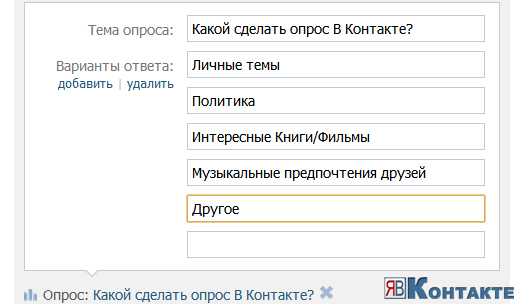

 Сделайте голосование в ВК и разошлите пост в другие группы, в личные сообщения и беседы.
Сделайте голосование в ВК и разошлите пост в другие группы, в личные сообщения и беседы.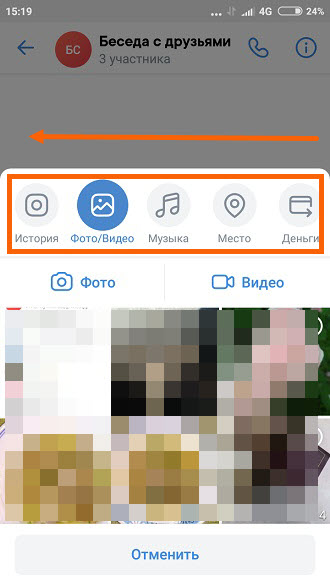 Самое замечательное в ток-шоу — это то, что в них есть игры и мероприятия, но стиль больше похож на интервью. Ведущий должен задавать вопросы и поддерживать беседу, так что это отличный способ научиться вести долгую беседу естественно.
Самое замечательное в ток-шоу — это то, что в них есть игры и мероприятия, но стиль больше похож на интервью. Ведущий должен задавать вопросы и поддерживать беседу, так что это отличный способ научиться вести долгую беседу естественно.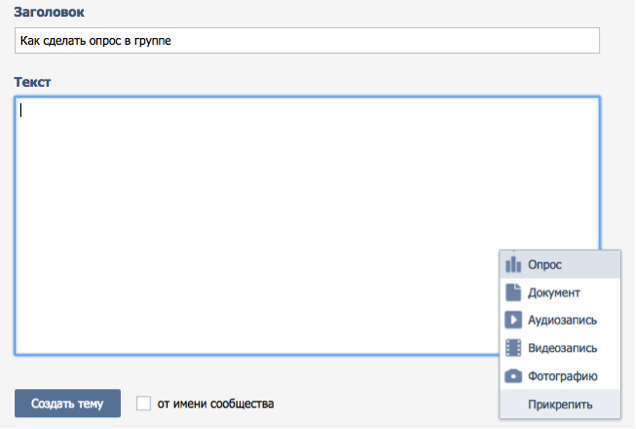

 Нужно на нее нажать;
Нужно на нее нажать;